Page 1

Dell Inspiron 17R
Kullanıcı El Kitabı
Bilgisayar modeli: Inspiron 17R-5720/17R-7720
Yasal model: P15E
Yasal tip: P15E001
Page 2
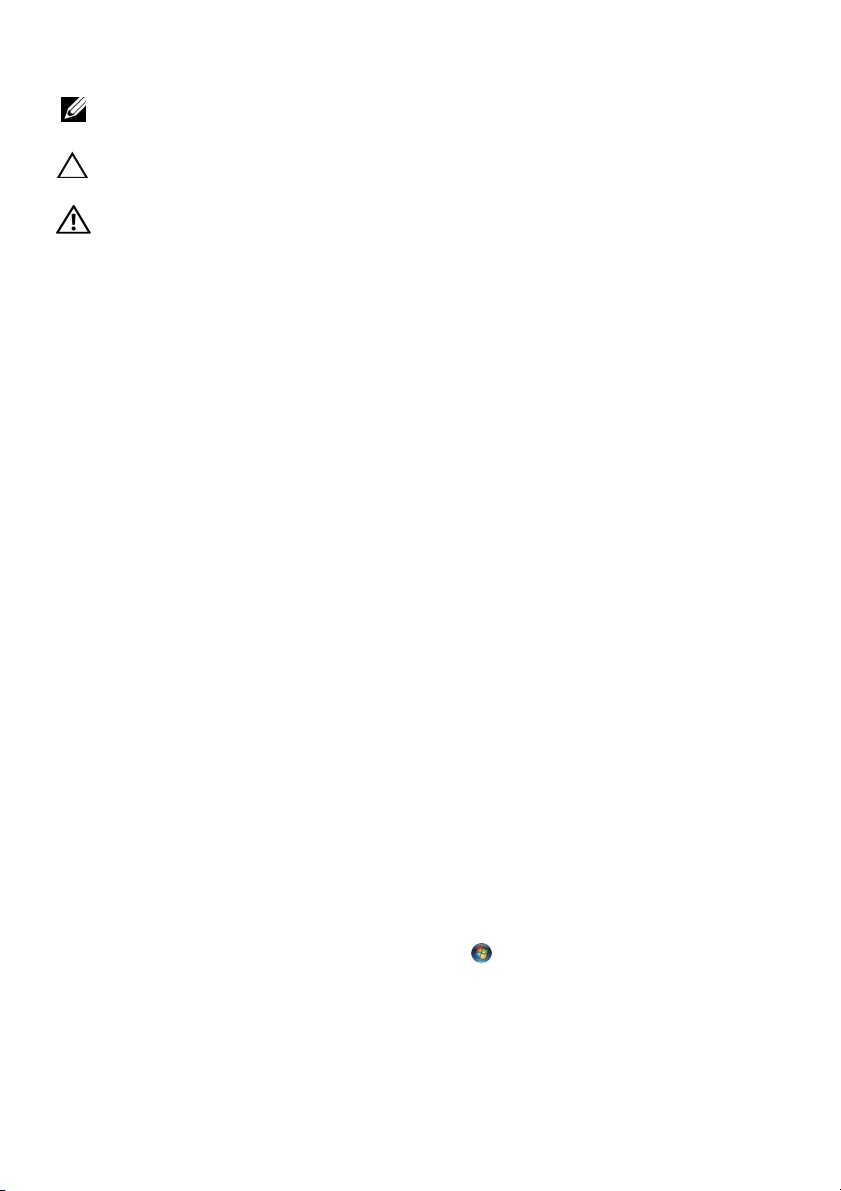
Notlar, Dikkat Edilecek Noktalar ve Uyarılar
NOT: NOT, bilgisayarınızdan daha iyi şekilde yararlanmanızı sağlayan önemli
bilgiler verir.
DİKKAT: DİKKAT, yönergelere uyulmadığında donanımın zarar görebileceğini
veya veri kaybı olabileceğini belirtir.
UYARI: UYARI, meydana gelebilecek olası maddi hasar, kişisel yaralanma veya
ölüm tehlikesi anlamına gelir.
____________________
© 2012 Dell Inc. Tüm hakları saklıdır.
Bu metinde kullanılan ticari markalar: Dell™, Dell logosu ve Inspiron™, Dell Inc. şirketinin ticari markalarıdır;
Microsoft
Devletleri ve/veya diğer ülkelerdeki ticari markaları veya tescilli ticari markalarıdır; Bluetooth
Inc. şirketine ait tescilli markadır ve Dell tarafından lisans ile kullanılmaktadır.
2012 - 10 Rev. A01
®
,
Windows
®
ve Windows başlat düğmesi logosu, Microsoft Corporation'un Amerika Birleşik
®
, Bluetooth SIG,
Page 3
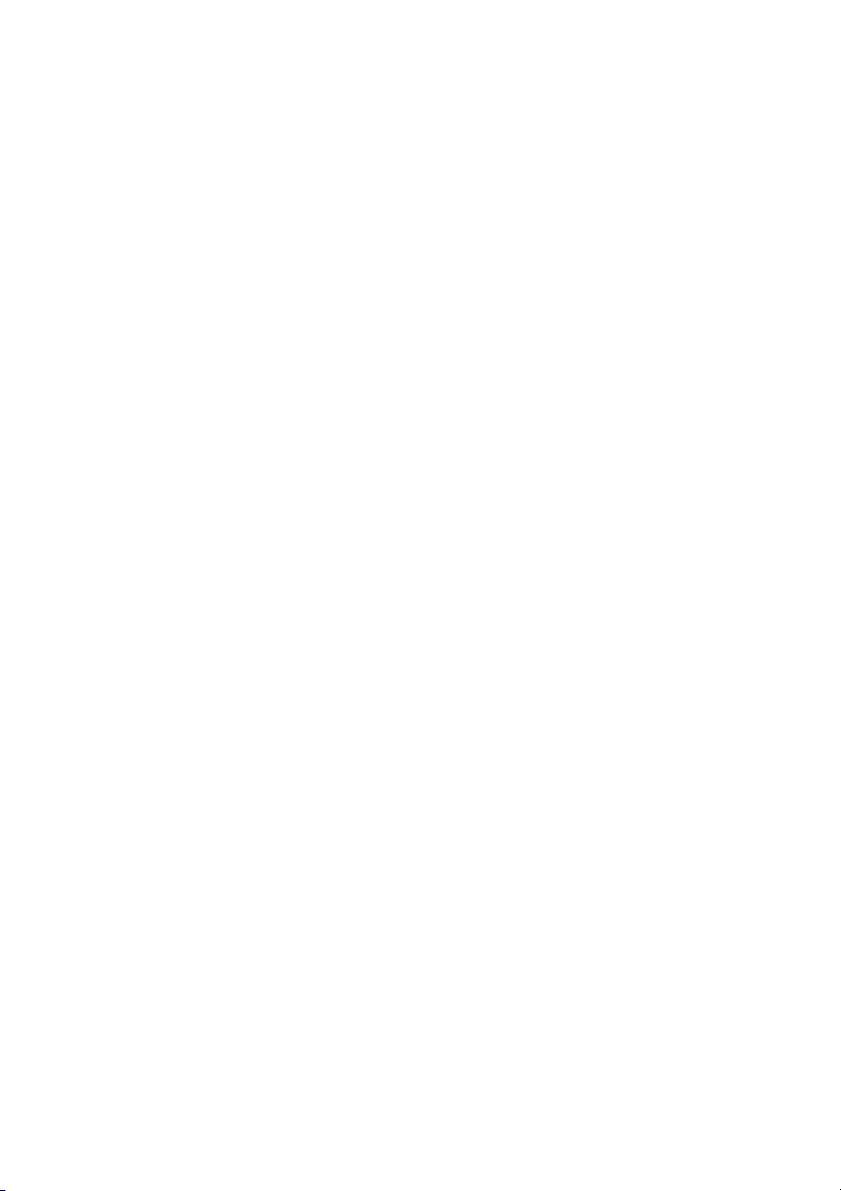
İçerik
1Başlamadan Önce . . . . . . . . . . . . . . . . . . . . . . . 7
Bilgisayarınızı ve Bağlı Cihazları Kapatmak. . . . . . . . 7
Güvenlik Talimatları
Önerilen Araçlar
2 Bilgisayarınızda Çalıştıktan Sonra. . . . . . . . . . 9
. . . . . . . . . . . . . . . . . . . . . . . 7
. . . . . . . . . . . . . . . . . . . . . . . . . . 8
3 Anahtar
. . . . . . . . . . . . . . . . . . . . . . . . . . . . . . . 11
Anahtarı Çıkarma . . . . . . . . . . . . . . . . . . . . . . . . 11
Anahtarı Yerine Takma
. . . . . . . . . . . . . . . . . . . . 12
4Pil. . . . . . . . . . . . . . . . . . . . . . . . . . . . . . . . . . . . 13
Pili Çıkarma . . . . . . . . . . . . . . . . . . . . . . . . . . . 13
Pil Değiştirme
. . . . . . . . . . . . . . . . . . . . . . . . . . 13
5Klavye. . . . . . . . . . . . . . . . . . . . . . . . . . . . . . . . 15
Klavyeyi Çıkarma . . . . . . . . . . . . . . . . . . . . . . . . 15
Klavyeyi Değiştirme
. . . . . . . . . . . . . . . . . . . . . . 18
6 Alt Kapak . . . . . . . . . . . . . . . . . . . . . . . . . . . . . 19
Alt Kapağı Çıkarma . . . . . . . . . . . . . . . . . . . . . . 19
Alt Kapağı Değiştirme
. . . . . . . . . . . . . . . . . . . . . 20
7 Bellek Modülleri . . . . . . . . . . . . . . . . . . . . . . . . 21
Bellek Modüllerinin Çıkartılması . . . . . . . . . . . . . . 21
Bellek Modüllerini Çıkarma
. . . . . . . . . . . . . . . . . . 22
8 Sabit Sürücü(ler) . . . . . . . . . . . . . . . . . . . . . . . 23
Sabit Sürücüleri Çıkarma . . . . . . . . . . . . . . . . . . . 23
Sabit Sürücüleri Değiştirme
. . . . . . . . . . . . . . . . . 26
9 Optik Sürücü . . . . . . . . . . . . . . . . . . . . . . . . . . 27
Optik Sürücüyü Çıkarma . . . . . . . . . . . . . . . . . . . 27
Optik Sürücüyü Yerine Takma
. . . . . . . . . . . . . . . . 29
İçerik | 3
Page 4
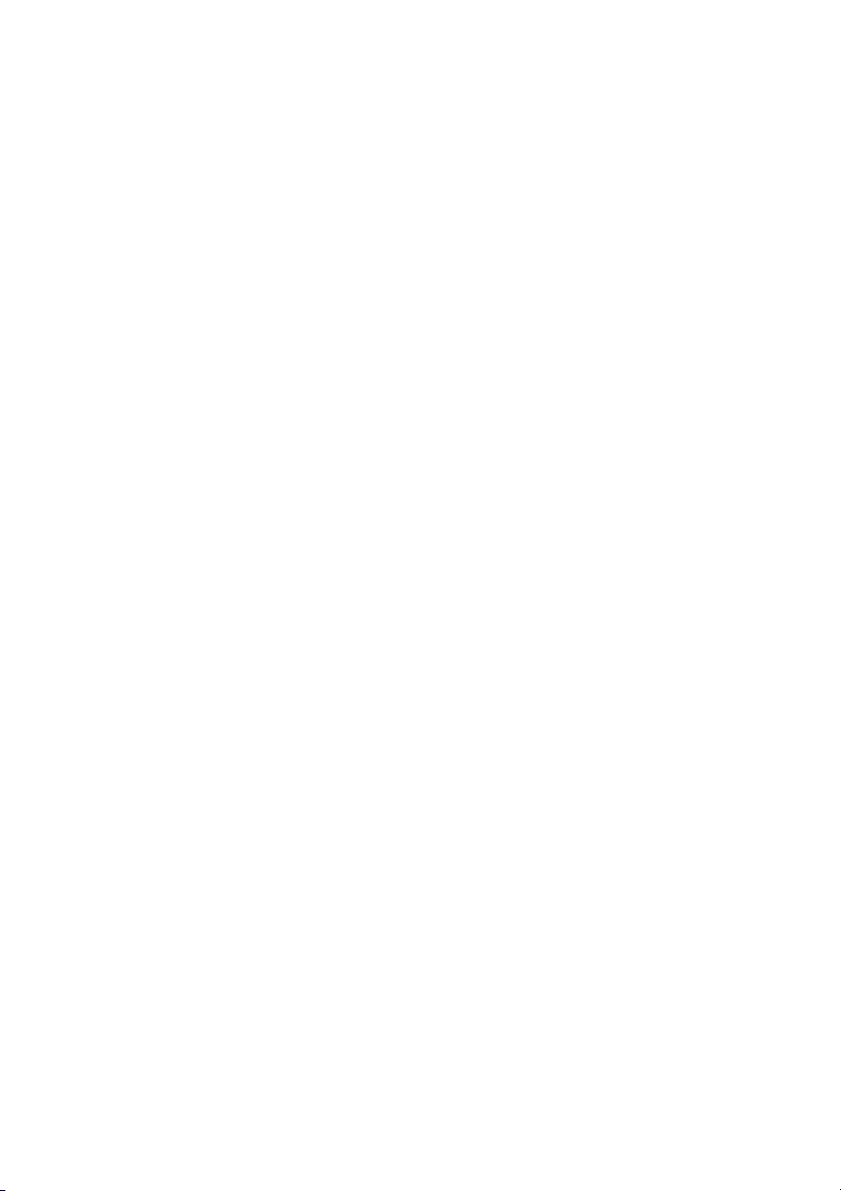
10 Kablosuz Mini Kart . . . . . . . . . . . . . . . . . . . . . 31
Kablosuz Mini Kartın Çıkarılması. . . . . . . . . . . . . . 31
Kablosuz Mini Kartın Takılması
. . . . . . . . . . . . . . . 33
11 mSATA Kartı (İsteğe Bağlı) . . . . . . . . . . . . . . . 35
mSATA Kartının Çıkarılması . . . . . . . . . . . . . . . . . 35
mSATA Kartın Yerine Takılması
. . . . . . . . . . . . . . . 37
12 Avuçiçi Dayanağı. . . . . . . . . . . . . . . . . . . . . . . 39
Avuç İçi Dayanağını Çıkarma . . . . . . . . . . . . . . . . 39
Avuç İçi Dayanağını Yerine Takma
. . . . . . . . . . . . . 41
13 Düğme Pil . . . . . . . . . . . . . . . . . . . . . . . . . . . . . 43
Düğme Pili Çıkarma . . . . . . . . . . . . . . . . . . . . . . 43
Düğme Pili Değiştirme
. . . . . . . . . . . . . . . . . . . . . 45
14 Fan. . . . . . . . . . . . . . . . . . . . . . . . . . . . . . . . . . . 47
Fanı Çıkarma . . . . . . . . . . . . . . . . . . . . . . . . . . 47
Fanı Değiştirme
. . . . . . . . . . . . . . . . . . . . . . . . . 48
15 LAN Kartı . . . . . . . . . . . . . . . . . . . . . . . . . . . . . 49
LAN Kartının Çıkarılması . . . . . . . . . . . . . . . . . . . 49
LAN Kartını Yerine Takma
. . . . . . . . . . . . . . . . . . 51
16 LAN-USB Kablosu . . . . . . . . . . . . . . . . . . . . . . 53
LAN-USB Kablosunu Çıkarma . . . . . . . . . . . . . . . 53
LAN-USB Kablosunu Yerine Takma
. . . . . . . . . . . . 55
17 USB Kartı . . . . . . . . . . . . . . . . . . . . . . . . . . . . . 57
USB Kartını Çıkarma . . . . . . . . . . . . . . . . . . . . . 57
USB Kartını Yerine Takma
. . . . . . . . . . . . . . . . . . 59
18 Ekran. . . . . . . . . . . . . . . . . . . . . . . . . . . . . . . . . 61
Ekran Aksamını Çıkarma . . . . . . . . . . . . . . . . . . . 61
Ekran Aksamını Değiştirme
Ekran Çerçevesini Çıkarma
Ekran Çerçevesini Yerine Takma
Ekran Panelini Çıkarma
Ekran Panelini Değiştirme
4 | İçerik
. . . . . . . . . . . . . . . . . 63
. . . . . . . . . . . . . . . . . 64
. . . . . . . . . . . . . . 65
. . . . . . . . . . . . . . . . . . . . 66
. . . . . . . . . . . . . . . . . . 69
Page 5
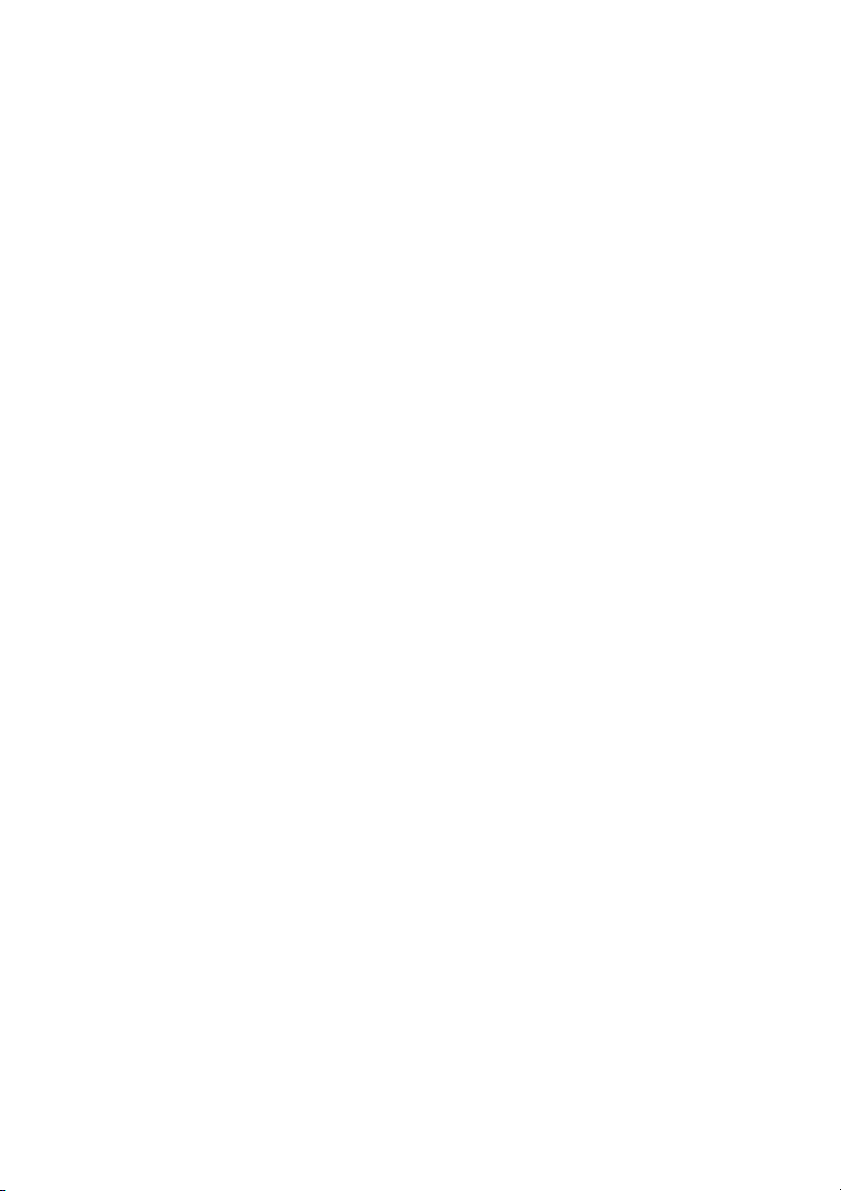
19 Kamera Modülü . . . . . . . . . . . . . . . . . . . . . . . . 71
Kamera Modülünü Çıkarma . . . . . . . . . . . . . . . . . 71
Kamera Modülünü Geri Takma
. . . . . . . . . . . . . . . 74
20 Sistem Kartı . . . . . . . . . . . . . . . . . . . . . . . . . . . 75
Sistem Kartını Çıkarma . . . . . . . . . . . . . . . . . . . . 75
Sistem Kartını Yerine Takma
BIOS'a Servis Etiketini Girme
. . . . . . . . . . . . . . . . . 79
. . . . . . . . . . . . . . . . 80
21 Isı Emici . . . . . . . . . . . . . . . . . . . . . . . . . . . . . . 81
Isı Emiciyi Sökme. . . . . . . . . . . . . . . . . . . . . . . . 81
Isı Emiciyi Yerine Takma
. . . . . . . . . . . . . . . . . . . 83
22 İşlemci. . . . . . . . . . . . . . . . . . . . . . . . . . . . . . . . 85
İşlemciyi Çıkarma. . . . . . . . . . . . . . . . . . . . . . . . 85
İşlemciyi Takma
. . . . . . . . . . . . . . . . . . . . . . . . . 87
23 Power-Adapter Bağlantı Noktası . . . . . . . . . . 89
Power-Adapter Portunu Çıkarma. . . . . . . . . . . . . . 89
Power-Adapter Portunu Yerine Takma
. . . . . . . . . . 91
24 Hoparlörler . . . . . . . . . . . . . . . . . . . . . . . . . . . . 93
Hoparlörleri Çıkarma. . . . . . . . . . . . . . . . . . . . . . 93
Hoparlörleri Yerine Takma
. . . . . . . . . . . . . . . . . . 95
25 Subwoofer . . . . . . . . . . . . . . . . . . . . . . . . . . . . 97
Subwoofer'ı Çıkarma. . . . . . . . . . . . . . . . . . . . . . 97
Subwoofer'ı Yerine Takma
. . . . . . . . . . . . . . . . . . 99
26 BIOS'u Sıfırlama. . . . . . . . . . . . . . . . . . . . . . . 101
İçerik | 5
Page 6
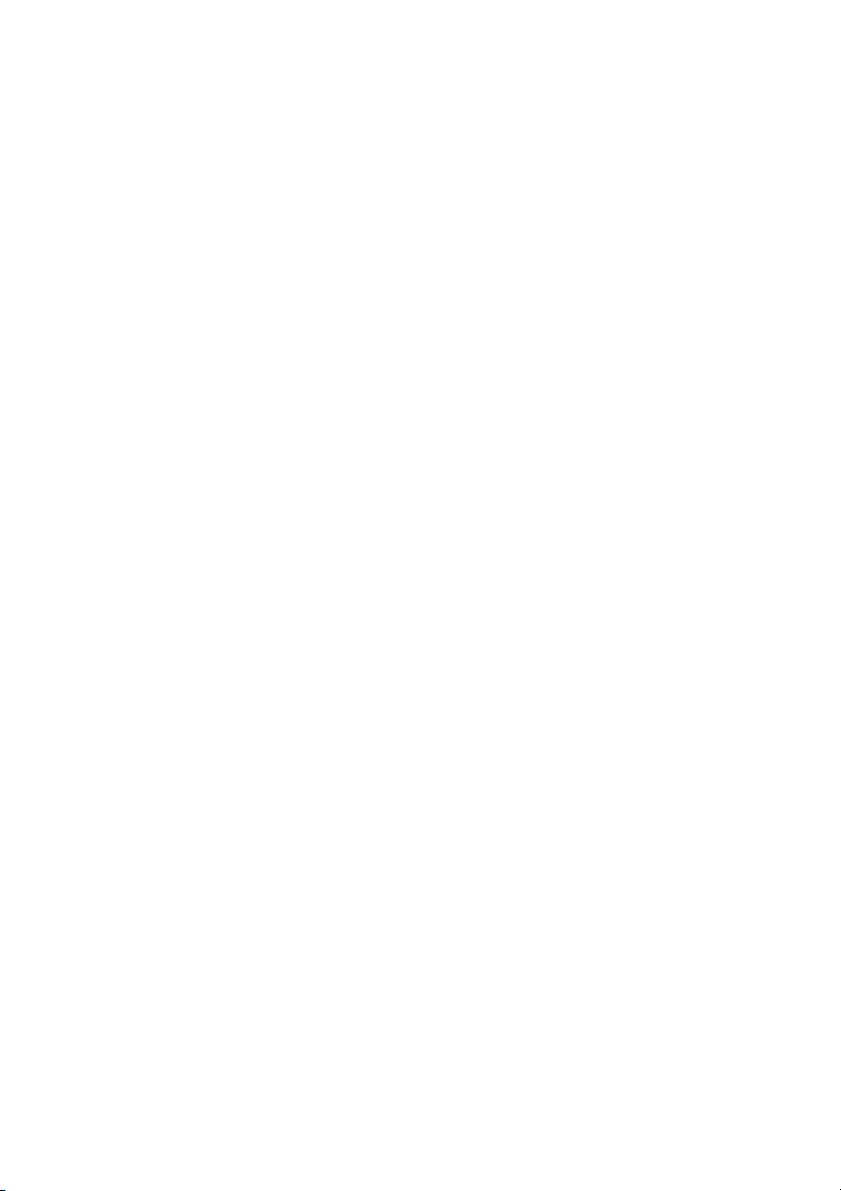
6 | İçerik
Page 7
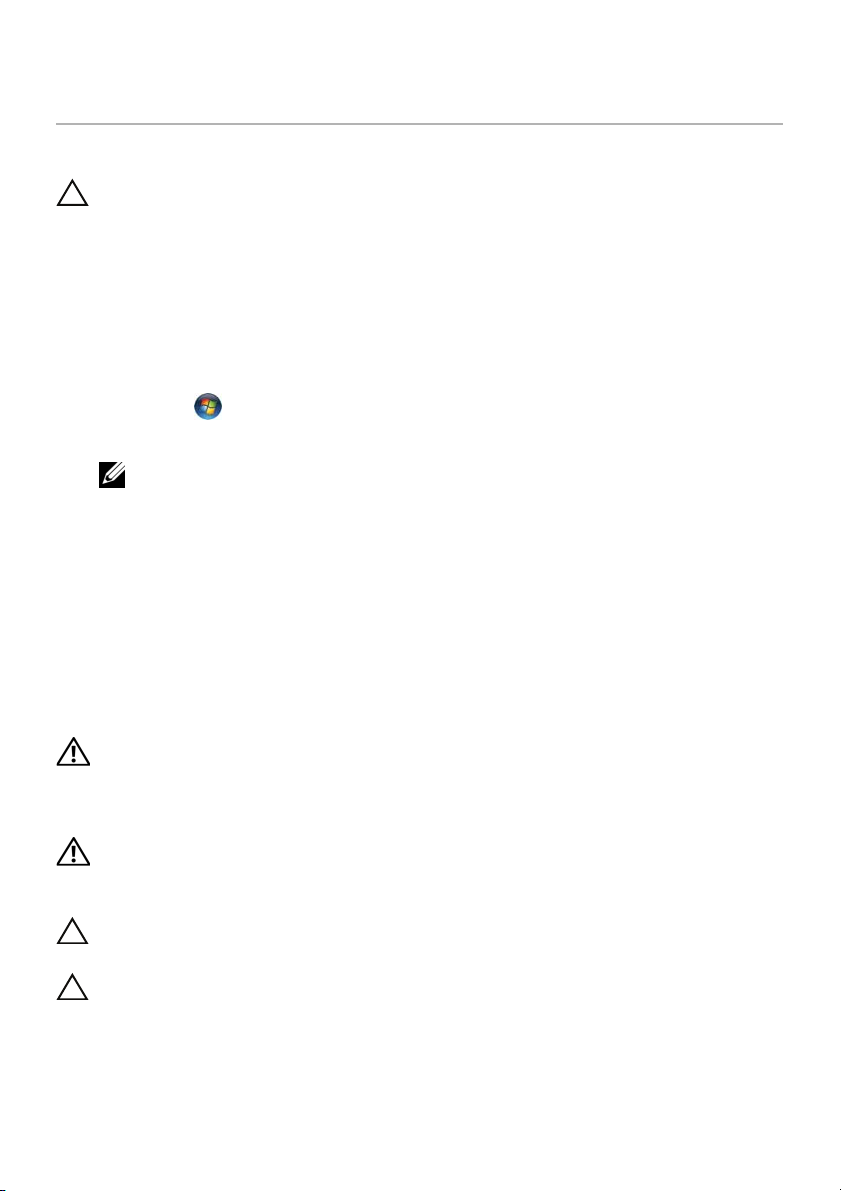
Başlamadan Önce
1
Bilgisayarınızı ve Bağlı Cihazları Kapatmak
DİKKAT: Veri kaybını önlemek için, bilgisayarınızı kapatmadan önce tüm açık
dosyaları kaydedip kapatın ve tüm açık programlardan çıkın.
1 Tüm açık dosyaları kaydedip kapatın ve tüm açık programlardan çıkın.
2 Bilgisayarınızı kurulu işletim sistemine göre kapatmak için uygun talimatları izleyin.
•
Windows 8:
Charms kenar çubuğunu açmak için fare imlecinizi ekranın sağ üst veya sağ alt
köşesine götürün ve Ayarlar→ Güç→ Kapat öğelerine tıklayın.
•
Windows 7:
Başlat ve ardından Kapat'ı tıklatın.
Microsoft Windows ve sonra da bilgisayar kapanır.
NOT: Farklı bir işletim sistemi kullanıyorsanız, kapatma ile ilgili talimatlar için,
işletim sisteminizin dokümanlarına bakın.
3 Bilgisayarınızı ve tüm bağlı aygıtları elektrik prizlerinden çıkarın.
4 Tüm telefon kablolarını, ağ kablolarını ve ekli cihazları bilgisayarınızdan ayırın.
5 Sistem kartını topraklamak için, bilgisayarın fişi çıkarıldıktan sonra güç düğmesine
5 saniye kadar basılı tutun.
Güvenlik Talimatları
Bilgisayarınızı olası hasarlardan korumak ve kendi kişisel güvenliğinizi sağlamak için
aşağıdaki güvenlik ilkelerini kullanın.
UYARI: Bilgisayarınızın içinde çalışmadan önce, bilgisayarınızla birlikte
verilen güvenlik bilgilerini okuyun. Ek güvenlik en iyi uygulama bilgileri
için dell.com/regulatory_compliance adresindeki Yasal Uygunluk Ana
Sayfasına bakın.
UYARI: Bilgisayarın kapağını veya panelleri açmadan önce, tüm güç
kaynaklarını ayırın. Bilgisayarın içinde çalışmayı tamamladıktan sonra, güç
kaynağına bağlamadan önce, tüm kapakları, panelleri ve vidaları yerlerine takın.
DİKKAT: Bilgisayarınıza zarar gelmesini önlemek için, çalışma düzeyinin düz ve
temiz olduğuna emin olun.
DİKKAT: Bileşenlere ve kartlara zarar gelmesini önlemek için, bunları
kenarlarından tutun ve pimlere ve kontaklara dokunmaktan kaçının.
Başlamadan Önce | 7
Page 8
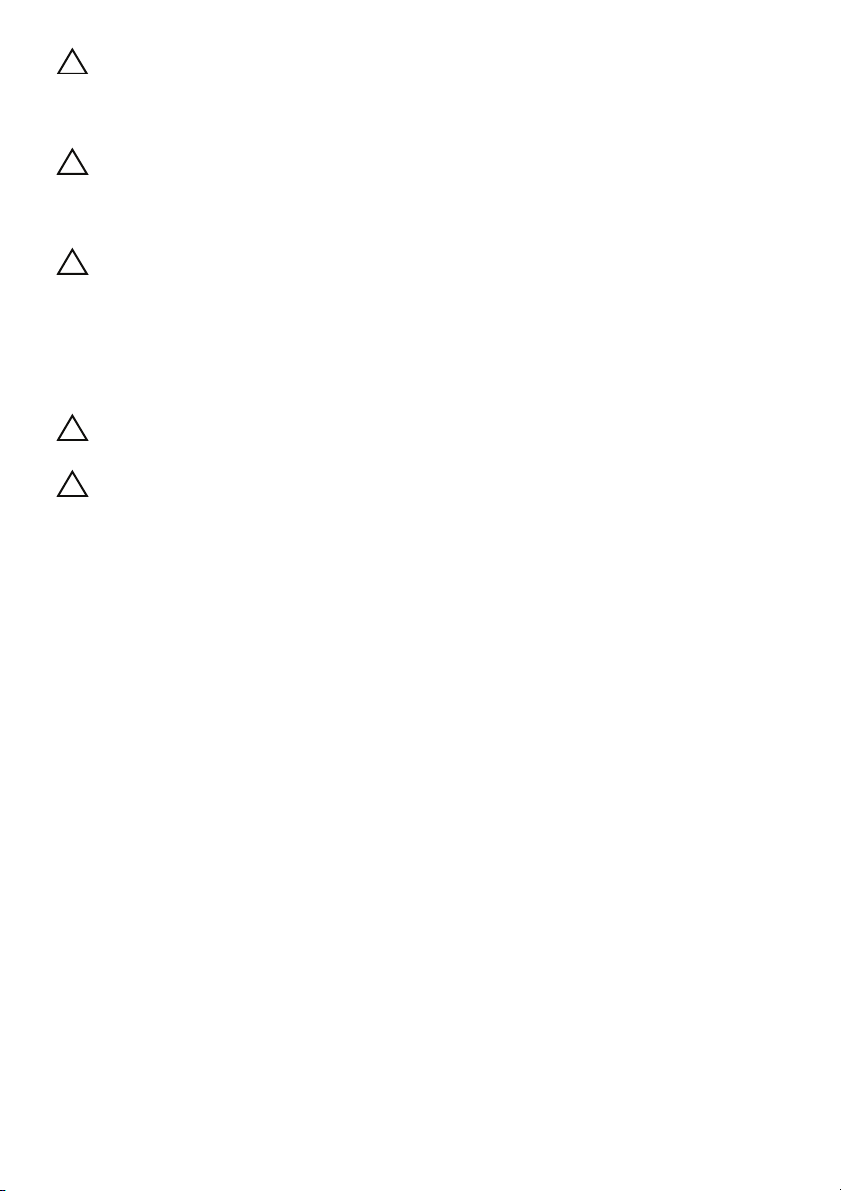
DİKKAT: Sadece eğitimli servis teknisyenleri bilgisayarın kapağını açabilir ve
bilgisayarın içindeki bileşenlere erişebilirler. Güvenlik önlemleri, bilgisayarınızın
içinde çalışmak ve elektrostatik boşalıma karşı korunma hakkında tam bir bilgi
edinmek için güvenlik talimatlarına bakın.
DİKKAT: Bilgisayarınızın içindeki herhangi bir şeye dokunmadan önce,
bilgisayarınızın arkasındaki metal kısım gibi boyanmamış bir metal yüzeye
dokunarak kendinizi topraklayın. Çalışırken, iç bileşenlere zarar verebilecek statik
elektriği boşaltmak için, boyanmamış metal yüzeye belirli aralıklarla dokunun.
DİKKAT: Bir kabloyu çıkarırken kablonun kendisinden değil, konektör
kısmından veya çekme yerinden tutarak çekin. Bazı kablolarda, kabloyu
çıkarmadan önce açmanız gereken kilitleme tırnaklı veya kelebek vidalı
konektörler bulunur. Kabloları çıkarırken, konektör pimlerine dolaşmalarını
önlemek için, bunları düzgün şekilde hizalanmış tutun. Kabloları takarken,
konektörlerin ve bağlantı noktalarının yönlerinin doğru olduğuna ve doğru
hizalandıklarına emin olun.
DİKKAT: Ağ kablosunu çıkarmak için, önce kabloyu bilgisayarınızdan ve
ardından ağ aygıtından çıkarın.
DİKKAT: Takılı bulunan kartlara basarak 8-in-1 Ortam Kartı Okuyucusundan
çıkarın.
Önerilen Araçlar
Bu belgedeki yordamlar için aşağıdaki araçlar gerekebilir:
• Phillips tornavida
• Plastik çubuk
• Küçük düz uçlu tornavida
8 |Başlamadan Önce
Page 9
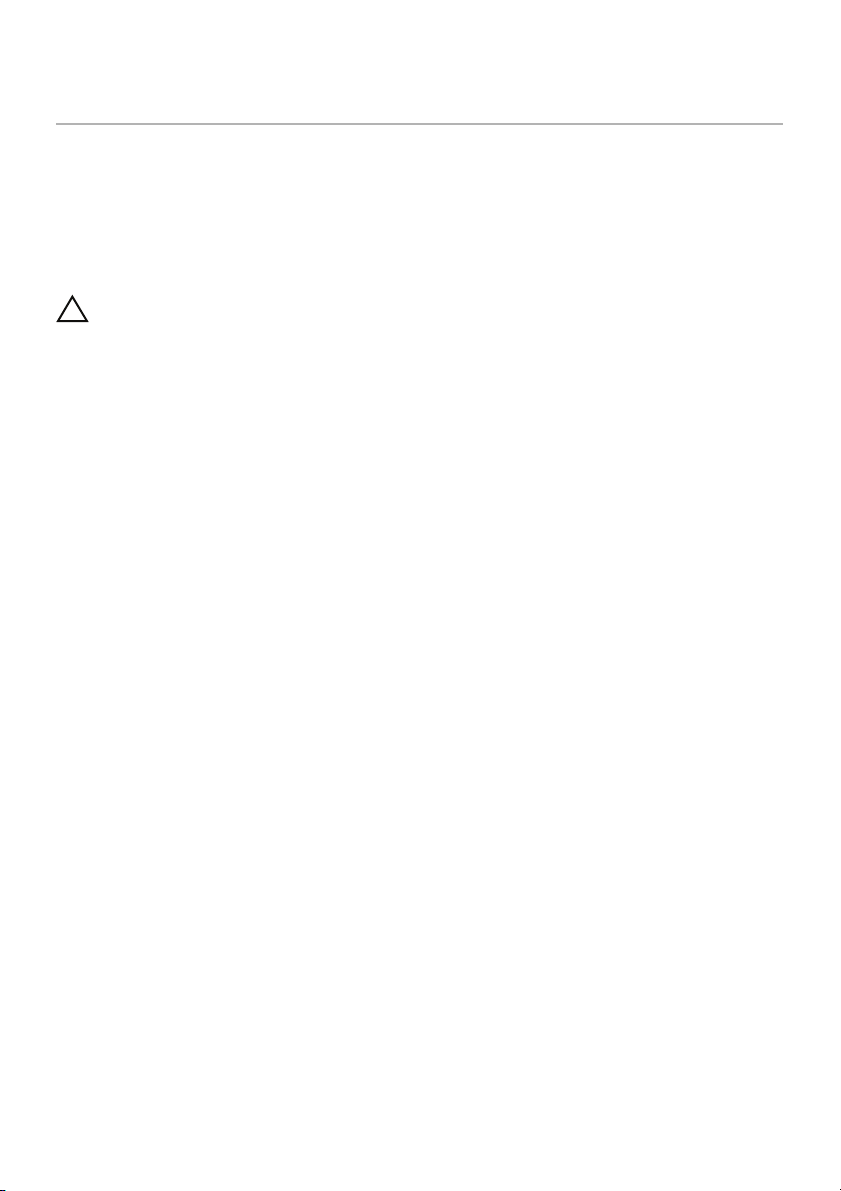
Bilgisayarınızda Çalıştıktan Sonra
2
Değiştirme işlemlerini tamamladıktan sonra, şunlardan emin olun:
• Tüm vidaları yerlerine takın ve bilgisayarınızın içine kaçmış vida kalmadığından
emin olun.
• Bilgisayarınızda çalışmadan önce, tüm harici cihazları, kabloları, kartları ve
çıkardığınız parçaları yerlerine takın.
• Bilgisayarınızı ve tüm bağlı aygıtları elektrik prizlerine takın.
DİKKAT: Bilgisayarınızı çalıştırmadan önce tüm vidaları yerine takın ve
bilgisayarın içine kaçmış vida kalmadığından emin olun. Aksi şekilde
hareket edilmesi bilgisayarınızın hasar görmesine neden olabilir.
Bilgisayarınızda Çalıştıktan Sonra | 9
Page 10
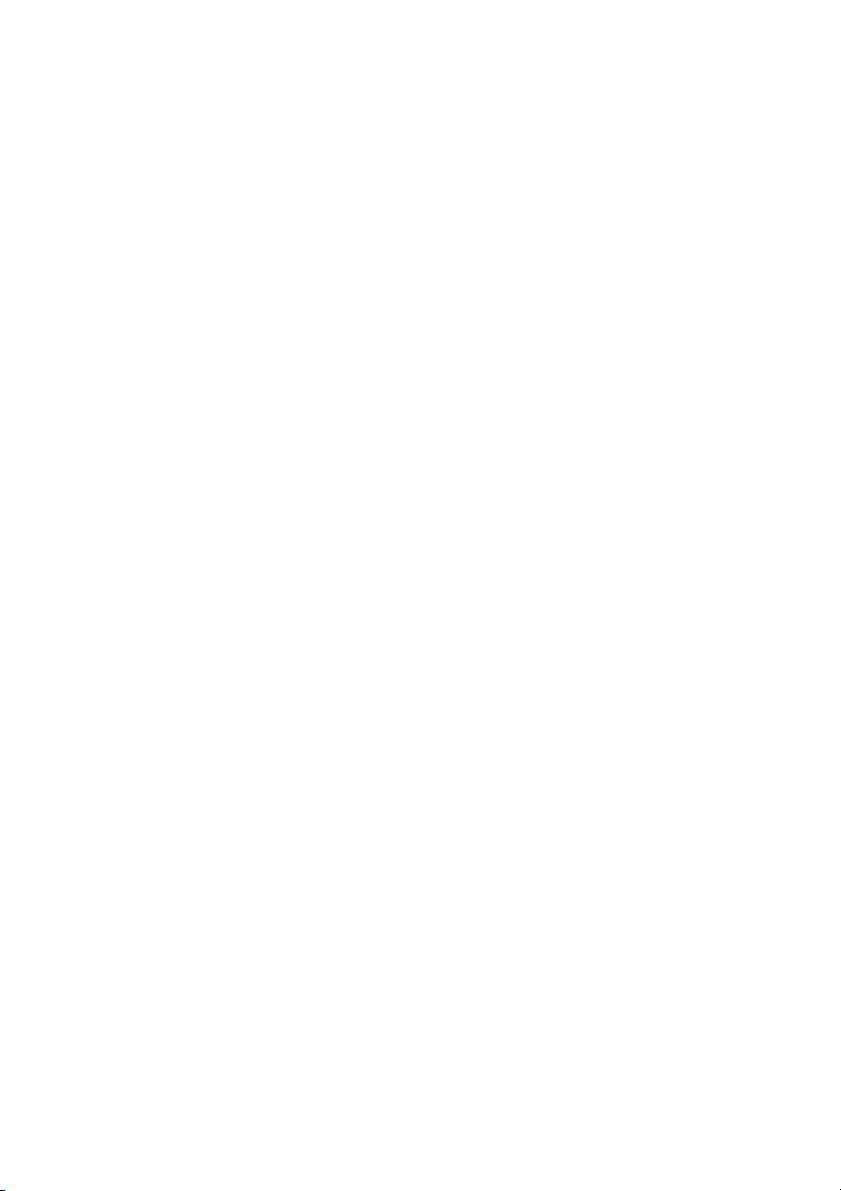
10 | Bilgisayarınızda Çalıştıktan Sonra
Page 11
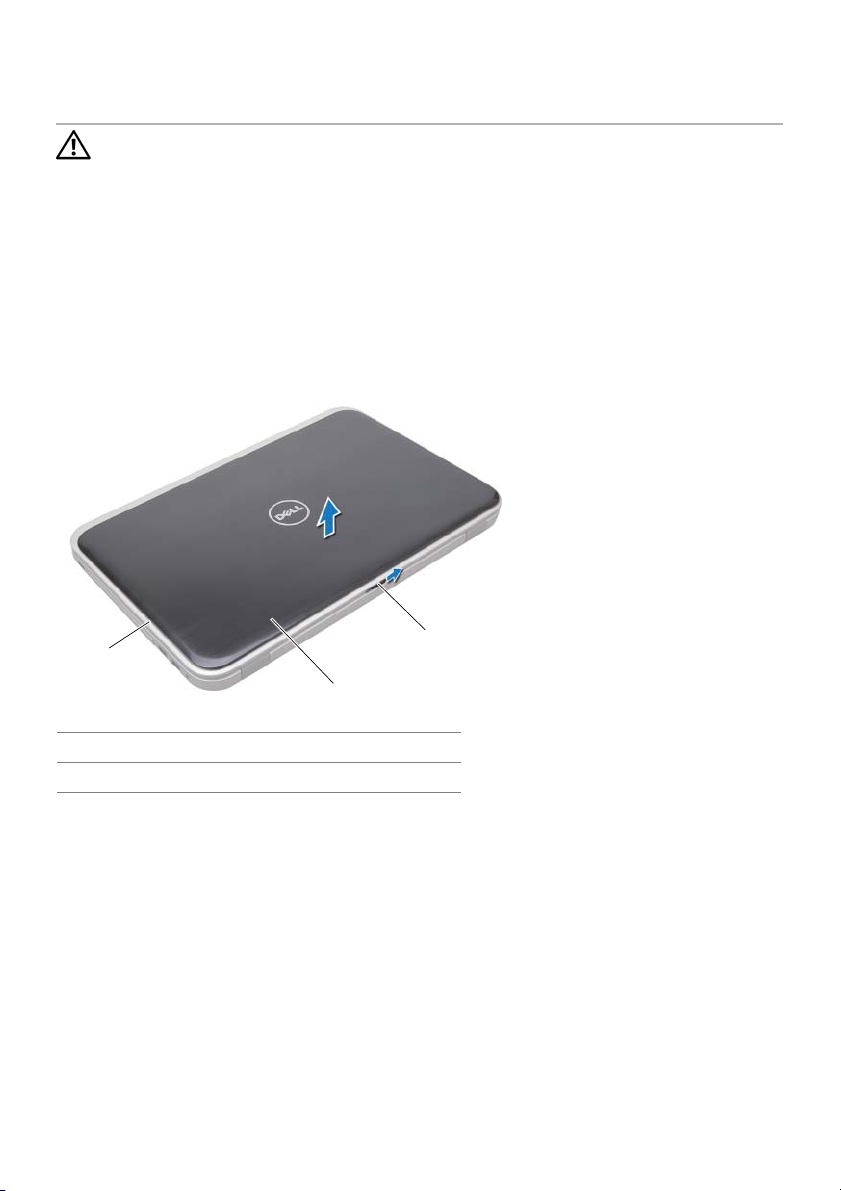
Anahtar
3
UYARI: Bilgisayarınızın içerisinde çalışmadan önce, bilgisayarınızla birlikte
gönderilen emniyet bilgilerini okuyun ve “Başlamadan Önce”, sayfa 7
bölümünde belirtilen adımları izleyin. Ek güvenlik en iyi uygulama bilgileri için
dell.com/regulatory_compliance adresindeki Yasal Uygunluk Ana Sayfasına bakın.
Anahtarı Çıkarma
1 Anahtar serbest bırakma mandalını kenara kaydırın.
Anahtar ortaya çıkar.
2 Anahtarı kaldırıp bilgisayardan çıkarın.
1
2
1 ekran kapağı 2 anahtar
3 anahtar serbest bırakma mandalı
3
Anahtar | 11
Page 12
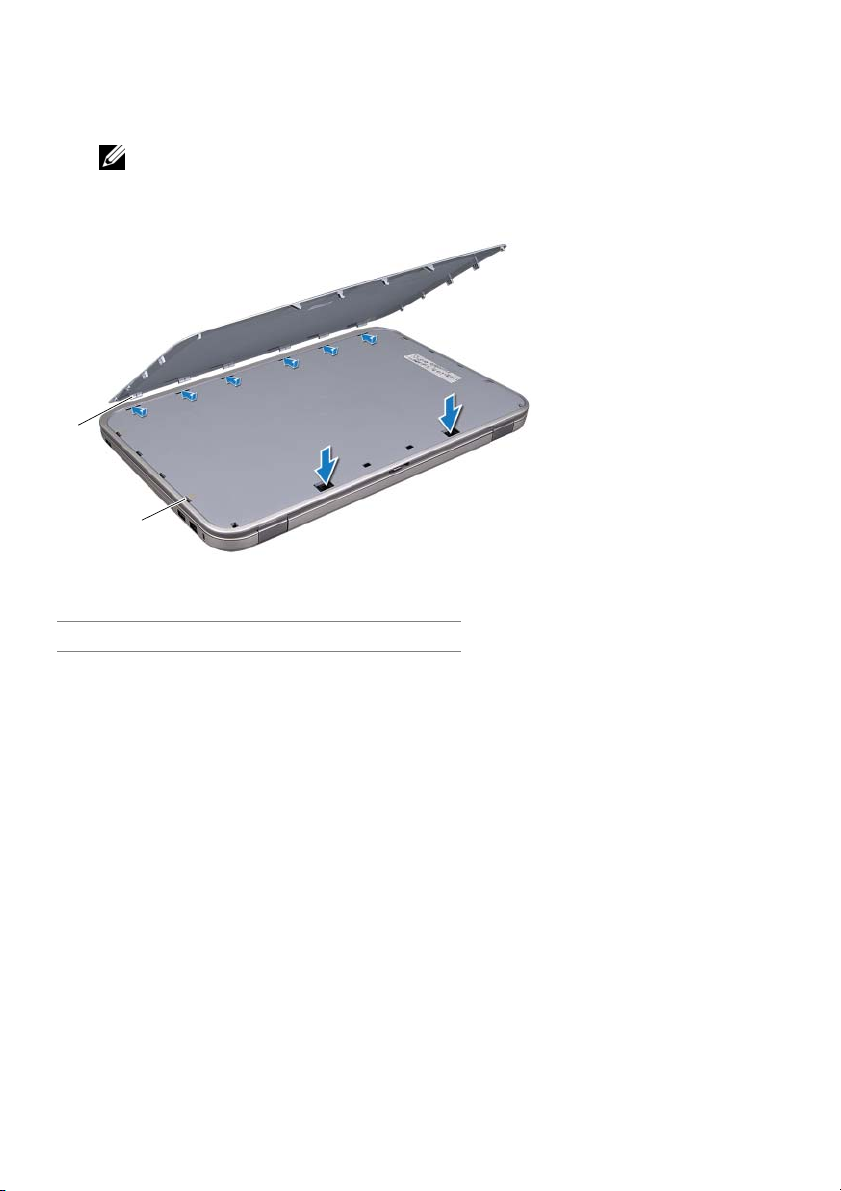
Anahtarı Yerine Takma
1 Anahtarın altındaki tırnakları ekran kapağındaki yuvalarla hizalayın ve anahtarı
yerine oturtun.
NOT: Anahtarın üzerindeki tırnakların ekran kapağındaki yuvalara sabitlendiğinden
emin olun.
1
2
1 tırnaklar 2 yuvalar
2 “Bilgisayarınızda Çalıştıktan Sonra”, sayfa 9 bölümündeki yönergeleri uygulayın.
12 | Anahtar
Page 13
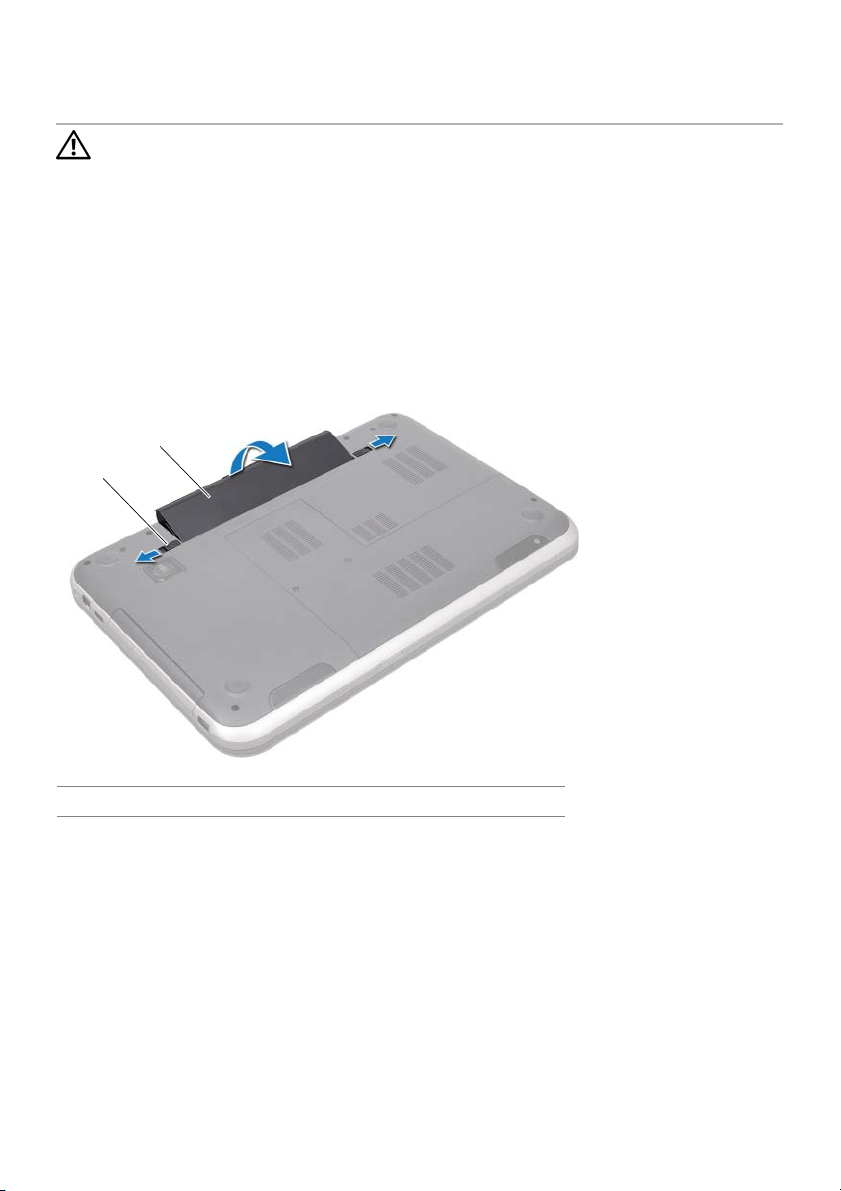
Pil
4
UYARI: Bilgisayarınızın içerisinde çalışmadan önce, bilgisayarınızla birlikte
gönderilen emniyet bilgilerini okuyun ve “Başlamadan Önce”, sayfa 7
bölümünde belirtilen adımları izleyin. Ek güvenlik en iyi uygulama bilgileri için
dell.com/regulatory_compliance adresindeki Yasal Uygunluk Ana Sayfasına bakın.
Pili Çıkarma
1 Ekranı kapatın ve bilgisayarı ters çevirin.
2 İki pil çıkarma mandalını kaydırarak açık konuma getirin.
3 Pili, pil yuvasından dışarı doğru kaldırın.
2
1
1 pil çıkarma mandalları (2) 2 pil
Pil Değiştirme
1 Pil üzerindeki tırnakları pil yuvası üzerindeki yuvalarla hizalayın ve pil yerine oturana
kadar yavaşça bastırın.
2 “Bilgisayarınızda Çalıştıktan Sonra”, sayfa 9 bölümündeki yönergeleri uygulayın.
Pil | 13
Page 14
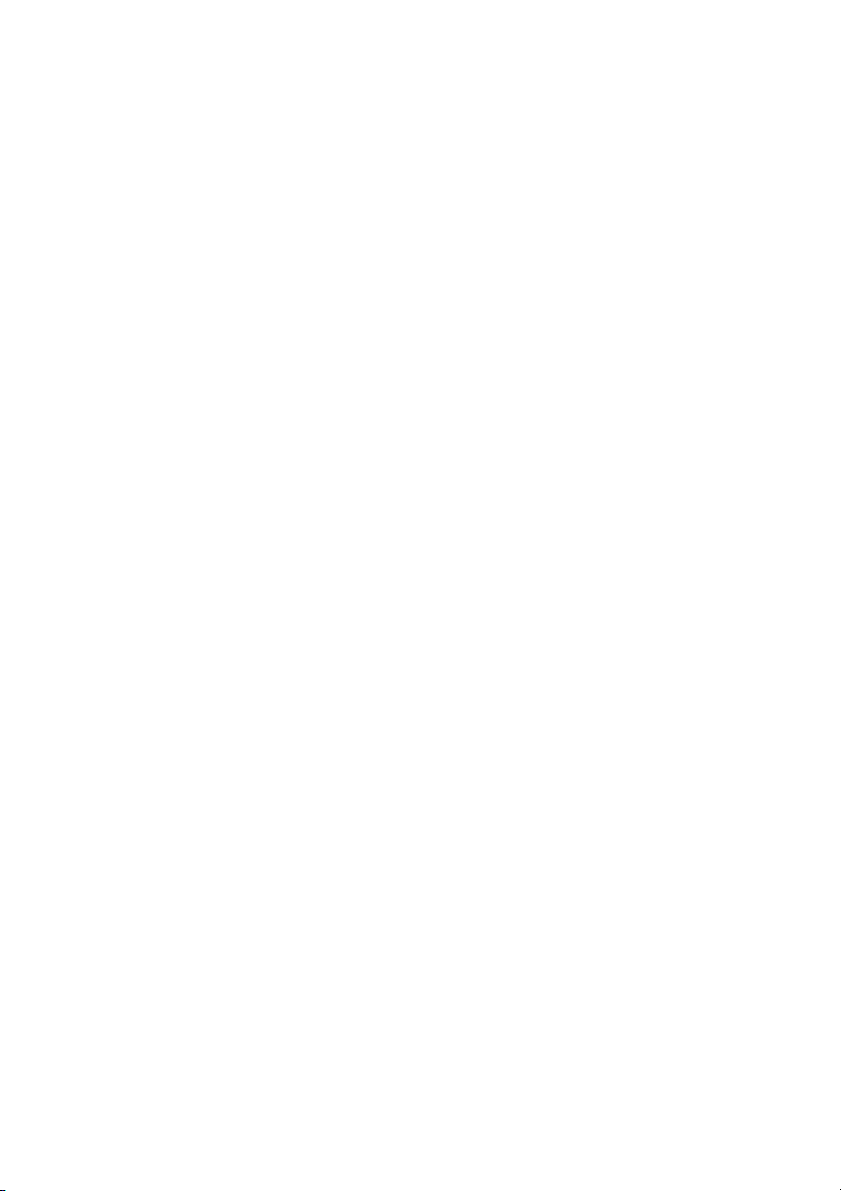
14 |Pil
Page 15
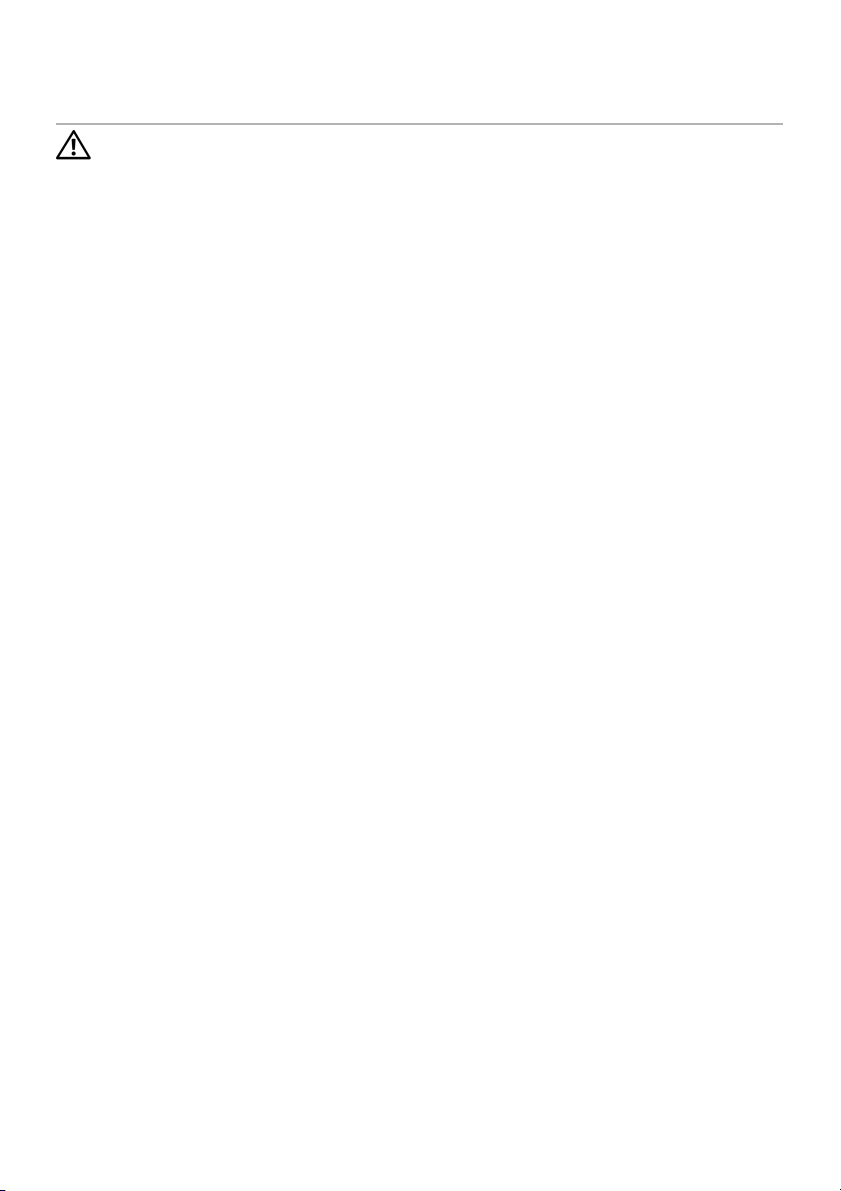
Klavye
5
UYARI: Bilgisayarınızın içerisinde çalışmadan önce, bilgisayarınızla birlikte
gönderilen emniyet bilgilerini okuyun ve “Başlamadan Önce”, sayfa 7
bölümünde belirtilen adımları izleyin. Ek güvenlik en iyi uygulama bilgileri için
dell.com/regulatory_compliance adresindeki Yasal Uygunluk Ana Sayfasına bakın.
Klavyeyi Çıkarma
Önkoşullar
Pili çıkarın. Bkz. “Pili Çıkarma”, sayfa 13.
Klavye | 15
Page 16
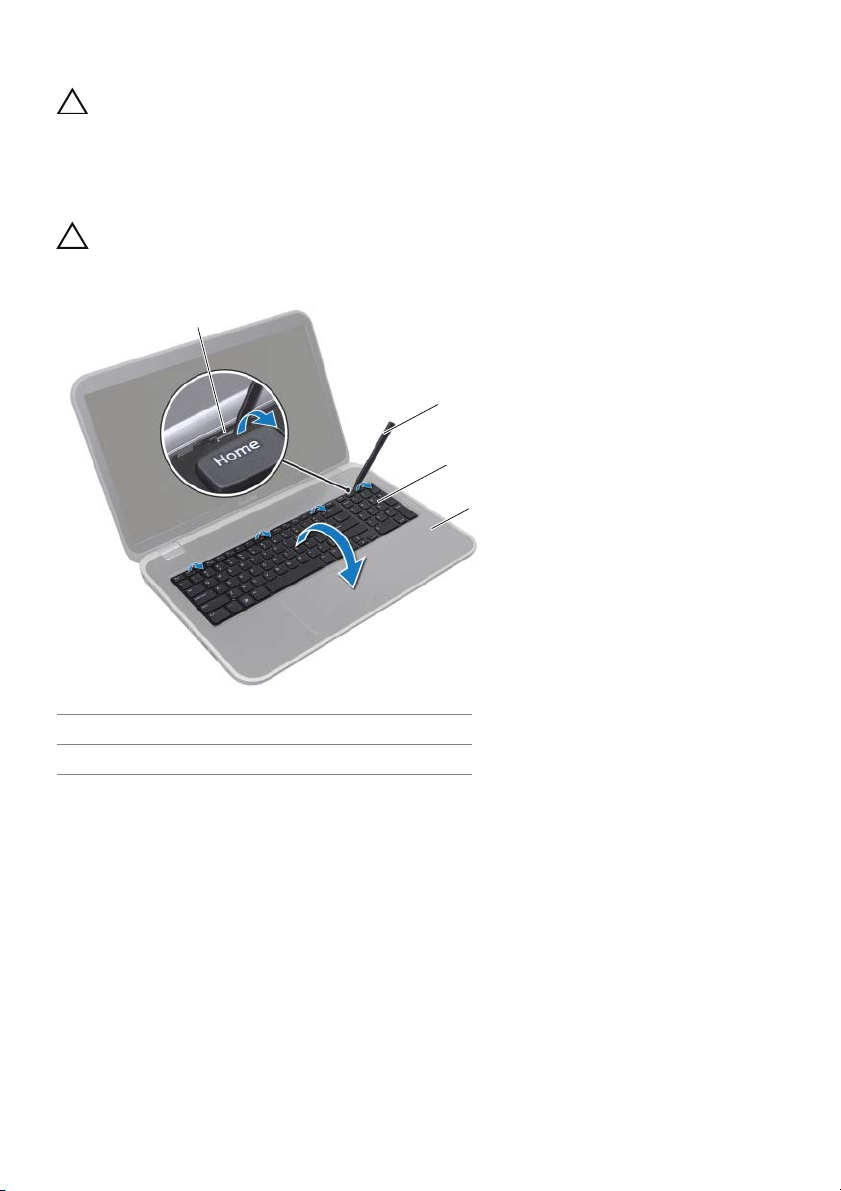
Prosedür
DİKKAT: Klavyenin üzerindeki tuş başlıkları naziktir, kolayca yerinden çıkar ve
değiştirmesi zaman alır. Klavyeyi çıkarırken ve tutarken dikkatli olun.
1 Bilgisayarı ters çevirin ve ekranı mümkün olduğunca açın.
2 Plastik bir çubuk kullanarak, klavyeyi avuç içi dayanağının üzerindeki tırnaklardan
ayırın ve avuç içi dayanağından kurtulana kadar klavyeyi yukarı doğru gevşetin.
DİKKAT: Klavyeyi çıkarırken ve tutarken son derece dikkatli olun. Dikkatli
olmazsanız ekran paneli çizilebilir.
1
2
3
4
1 tırnak (4) 2 plastik çubuk
3 klavye 4 avuç içi dayanağı
16 |Klavye
Page 17

3 Klavyeyi dikkatle ters çevirin ve avuç içi dayanağının üzerine yerleştirin.
4 Konnektör mandalını kaldırın ve klavyeyi sistem kartı konnektöründen çıkarmak için
çekme tırnağını çekin.
5 Klavyeyi bilgisayardan ayırın.
2
1
3
1 klavye kablosu 2 konnektör mandalı
3 tırnak (6)
Klavye | 17
Page 18
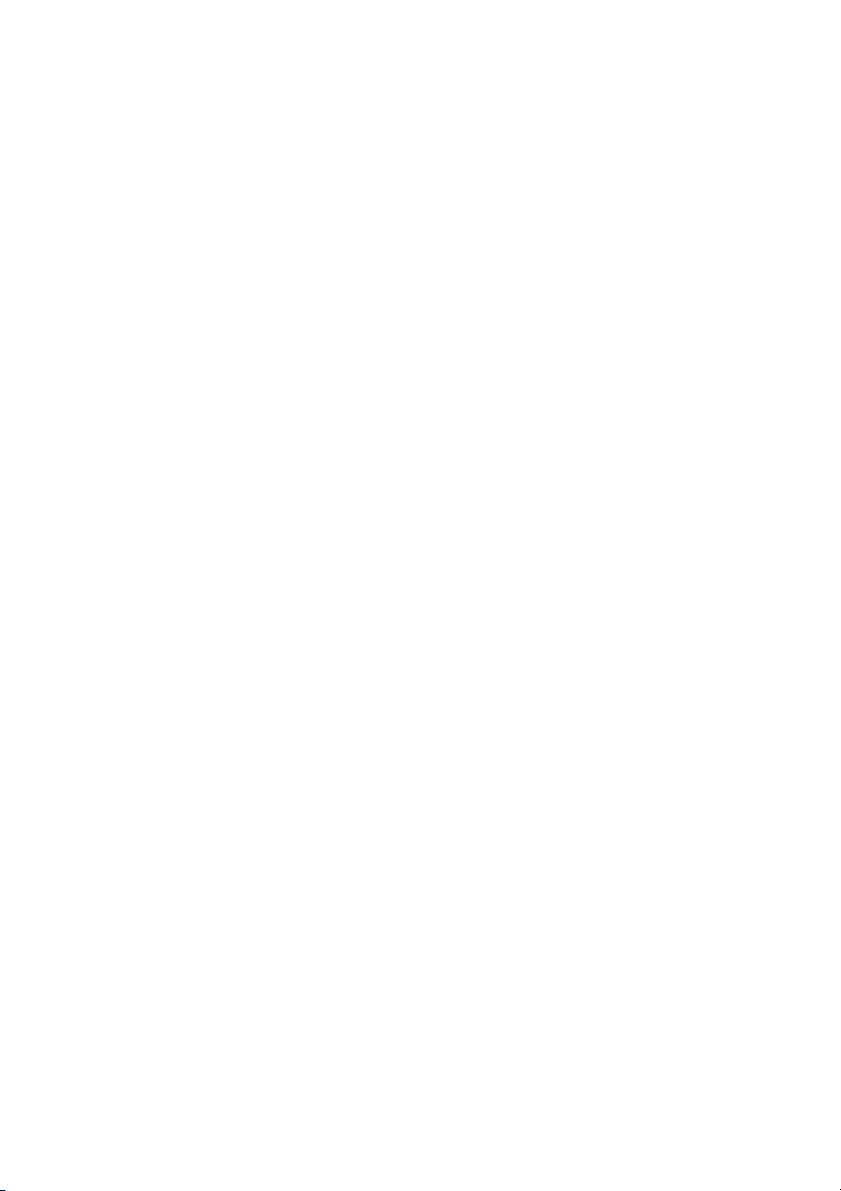
Klavyeyi Değiştirme
Prosedür
1 Klavye kablosunu sistem kartı konnektörüne kaydırın ve kablonun sabitlenmesi için
konnektör mandalına bastırın.
2 Klavyenin altındaki tırnakları avuç içi dayanağının üzerindeki yuvalara kaydırın ve
klavyeyi avuç içi dayanağının üzerine yerleştirin.
3 Klavyeyi avuç içi dayanağındaki tırnakların altında sabitlemek için klavyenin
kenarlarına yavaşça bastırın.
4 Ekranı kapatın ve bilgisayarı ters çevirin.
Sonkoşullar
1 Pili değiştirme. Bkz. “Pil Değiştirme”, sayfa 13.
2 “Bilgisayarınızda Çalıştıktan Sonra”, sayfa 9 bölümündeki yönergeleri uygulayın.
18 |Klavye
Page 19
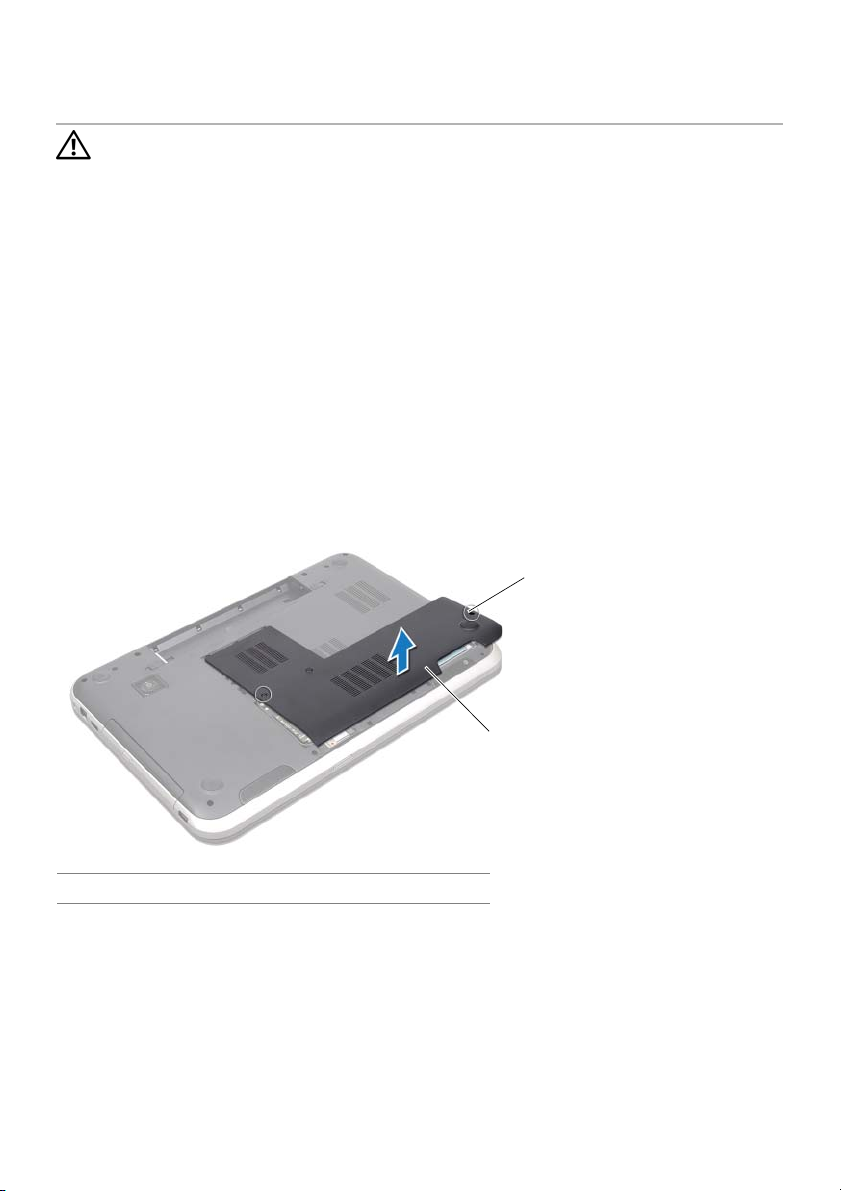
Alt Kapak
6
UYARI: Bilgisayarınızın içerisinde çalışmadan önce, bilgisayarınızla birlikte
gönderilen emniyet bilgilerini okuyun ve “Başlamadan Önce”, sayfa 7
bölümünde belirtilen adımları izleyin. Ek güvenlik en iyi uygulama bilgileri için
dell.com/regulatory_compliance adresindeki Yasal Uygunluk Ana Sayfasına bakın.
Alt Kapağı Çıkarma
Önkoşullar
Pili çıkarın. Bkz. “Pili Çıkarma”, sayfa 13.
Prosedür
1 Modül kapağını bilgisayar tabanına sabitleyen tutucu vidaları gevşetin.
2 Parmak uçlarınızı kullanarak, alt kapağı bilgisayar tabanından kaldırın.
3 Alt kapağı bilgisayar tabanından kaldırın.
1
1 tutucu vidalar (2) 2 alt kapak
2
Alt Kapak | 19
Page 20
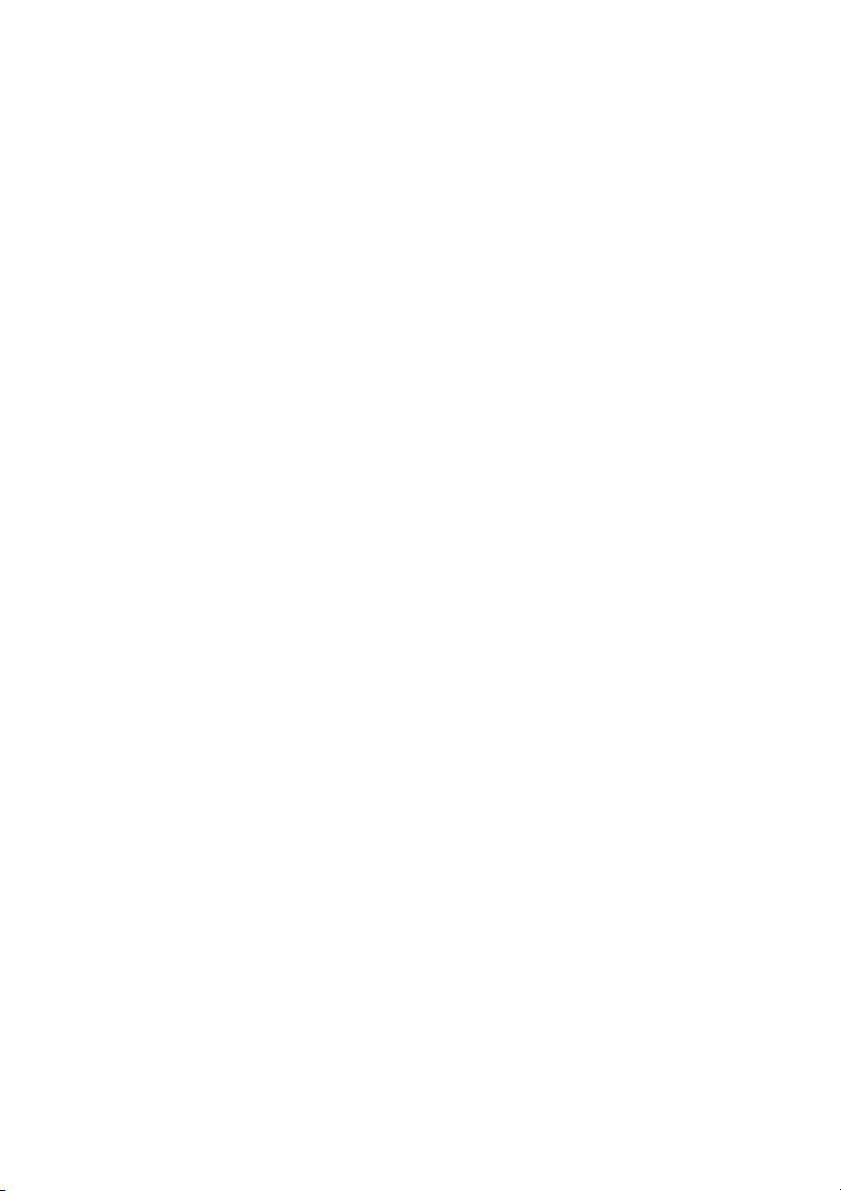
Alt Kapağı Değiştirme
Prosedür
1 Alt kapaktaki tırnakları bilgisayar tabanındaki yuvalara kaydırın ve alt kapağı
yerine oturtun.
2 Alt kapağı bilgisayar tabanına sabitleyen tutucu. vidaları sıkın.
Sonkoşullar
1 Pili değiştirme. Bkz. “Pil Değiştirme”, sayfa 13.
2 “Bilgisayarınızda Çalıştıktan Sonra”, sayfa 9 bölümündeki yönergeleri uygulayın.
20 | Alt Kapak
Page 21
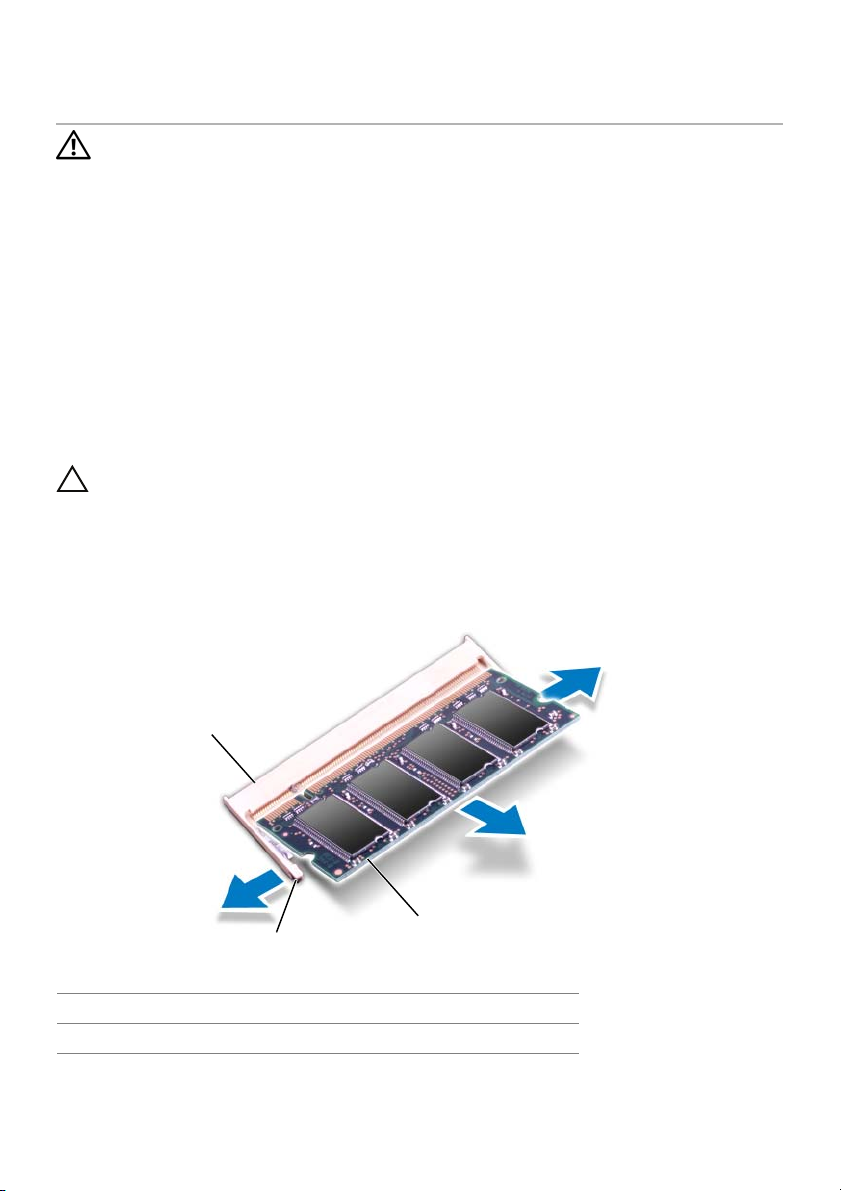
Bellek Modülleri
7
UYARI: Bilgisayarınızın içerisinde çalışmadan önce, bilgisayarınızla birlikte
gönderilen emniyet bilgilerini okuyun ve “Başlamadan Önce”, sayfa 7
bölümünde belirtilen adımları izleyin. Ek güvenlik en iyi uygulama bilgileri için
dell.com/regulatory_compliance adresindeki Yasal Uygunluk Ana Sayfasına bakın.
Bellek Modüllerinin Çıkartılması
Önkoşullar
1 Pili çıkarın. Bkz. “Pili Çıkarma”, sayfa 13.
2 Alt kapağı çıkarın. Bkz. “Alt Kapağı Çıkarma”, sayfa 19.
Prosedür
DİKKAT: Bellek modülü konnektörünün hasar görmesini önlemek için, bellek
modülü emniyet klipslerini açarken araç kullanmayın.
1 Parmak uçlarınızı kullanarak, bellek modülü konnektörünün her iki ucundaki emniyet
klipslerini bellek modülü çıkana kadar dikkatlice ayırın.
2 Bellek modülünü bellek modülü konnektöründen çıkarın.
1
3
2
1 bellek modülü konnektörü 2 sabitleme klipsleri (2)
3 bellek modülü
Bellek Modülleri | 21
Page 22
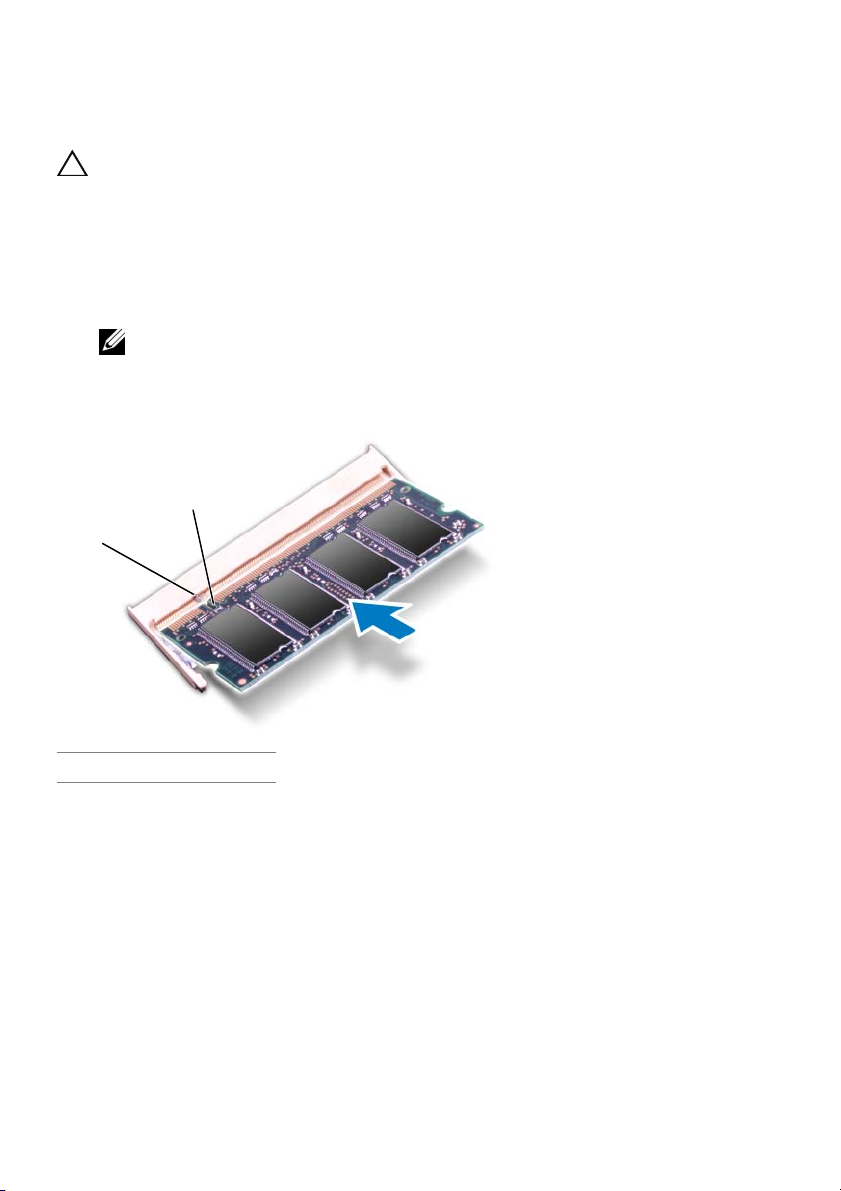
Bellek Modüllerini Çıkarma
Prosedür
DİKKAT: İki konnektöre bellek modülü yüklemek istiyorsanız, “DIMM B” etiketli
konnektöre bir bellek modülü yüklemeden önce “DIMM A” etiketli konnektöre
bir bellek modülü yükleyin.
1 Bellek modülün üstündeki çentiği, bellek modülü konnektöründeki tırnakla hizalayın.
2 Bellek modülünü 45 derecelik açı ile sıkıca konnektöre kaydırın ve yerine oturana
kadar bellek modülünü aşağıya doğru bastırın. Tık sesi duymazsanız, bellek
modülünü çıkarıp yeniden takın.
NOT: Bellek modülü düzgün takılmamışsa bilgisayar önyükleme yapmayabilir.
2
1
1 tırnak 2 çentik
Sonkoşullar
1 Alt kapağı yerine takın. Bkz. “Alt Kapağı Değiştirme”, sayfa 20.
2 Pili değiştirme. Bkz. “Pil Değiştirme”, sayfa 13.
3 “Bilgisayarınızda Çalıştıktan Sonra”, sayfa 9 bölümündeki yönergeleri uygulayın.
4 Bilgisayarınızı açın.
22 | Bellek Modülleri
Page 23

Sabit Sürücü(ler)
8
UYARI: Bilgisayarınızın içerisinde çalışmadan önce, bilgisayarınızla birlikte
gönderilen emniyet bilgilerini okuyun ve “Başlamadan Önce”, sayfa 7
bölümünde belirtilen adımları izleyin. Ek güvenlik en iyi uygulama bilgileri için
dell.com/regulatory_compliance adresindeki Yasal Uygunluk Ana Sayfasına bakın.
DİKKAT: Veri kaybını önlemek için, sabit sürücüyü bilgisayar Açıkken veya Uyku
modundayken çıkarmayın.
DİKKAT: Sabit sürücüler aşırı derecede naziktir. Sabit sürücüyü çok dikkatli tutun.
Sabit Sürücüleri Çıkarma
Önkoşullar
1 Pili çıkarın. Bkz. “Pili Çıkarma”, sayfa 13.
2 Alt kapağı çıkarın. Bkz. “Alt Kapağı Çıkarma”, sayfa 19.
Sabit Sürücü(ler) | 23
Page 24
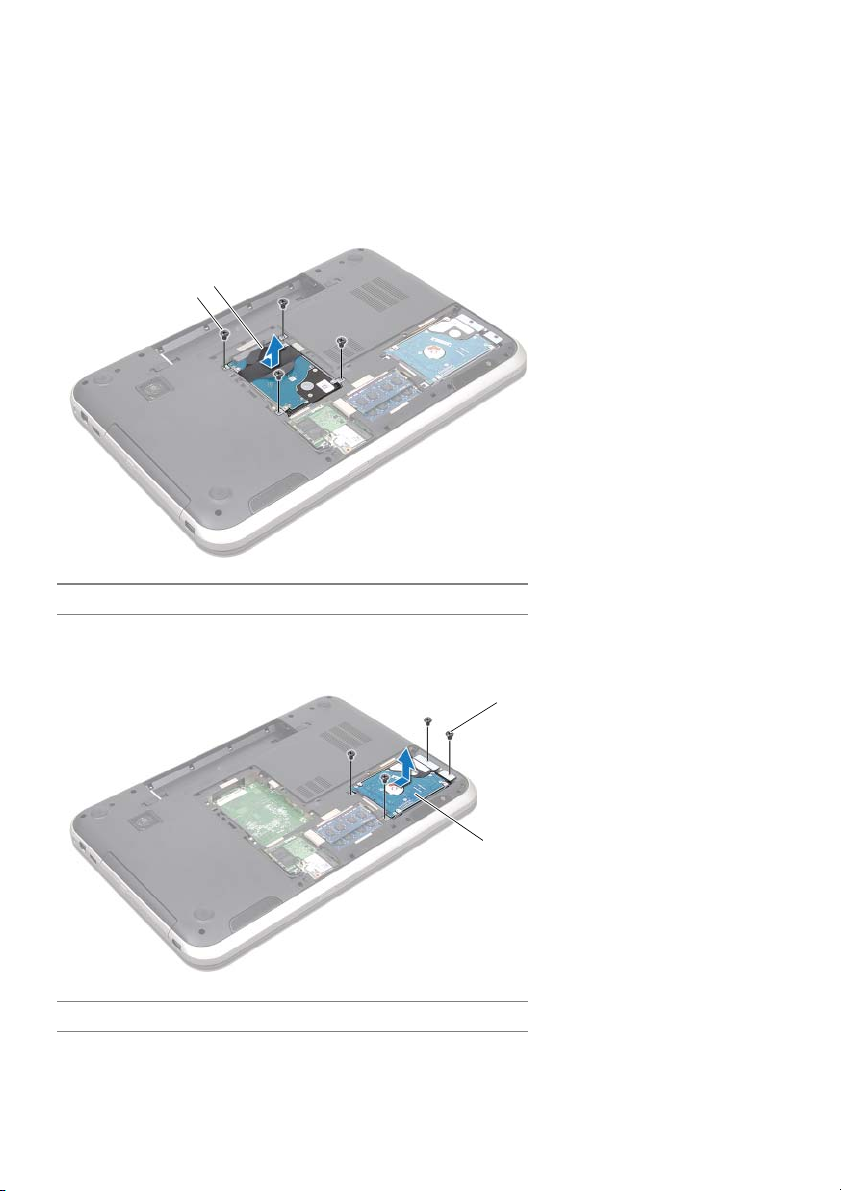
Prosedür
1 Sabit sürücü aksamını bilgisayar tabanına sabitleyen vidaları çıkarın.
2 Sabit sürücü aksamını sistem kartı konnektöründen çıkarmak için bilgisayarın
yanına kaydırın.
3 Sabit sürücü aksamını bilgisayar tabanından kaldırarak çıkarın.
Inspiron 17R-7720
2
1
1 vidalar (4) 2 sabit sürücü aksamı
Inspiron 17R-5720/Inspiron 17R-7720
1 vidalar (4) 2 sabit sürücü aksamı
24 | Sabit Sürücü(ler)
1
2
Page 25
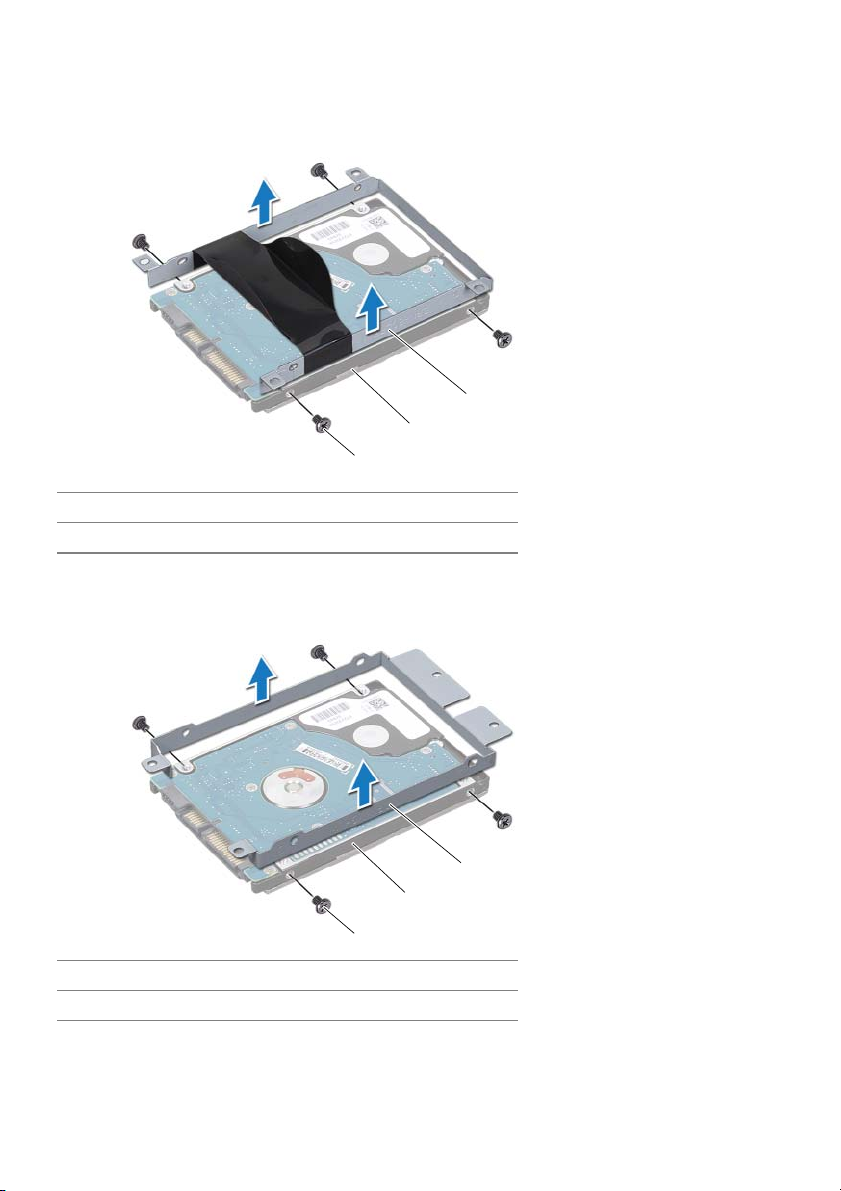
4 Sabit sürücü braketini sabit sürücüye sabitleyen vidaları çıkarın.
5 Sabit sürücü braketini sabit sürücüden kaldırın.
Inspiron 17R-7720
3
2
1
1 vidalar (4) 2 sabit sürücü
3 sabit sürücü braketi
Inspiron 17R-5720/Inspiron 17R-7720
1
1 vidalar (4) 2 sabit sürücü
3 sabit sürücü braketi
3
2
Sabit Sürücü(ler) | 25
Page 26
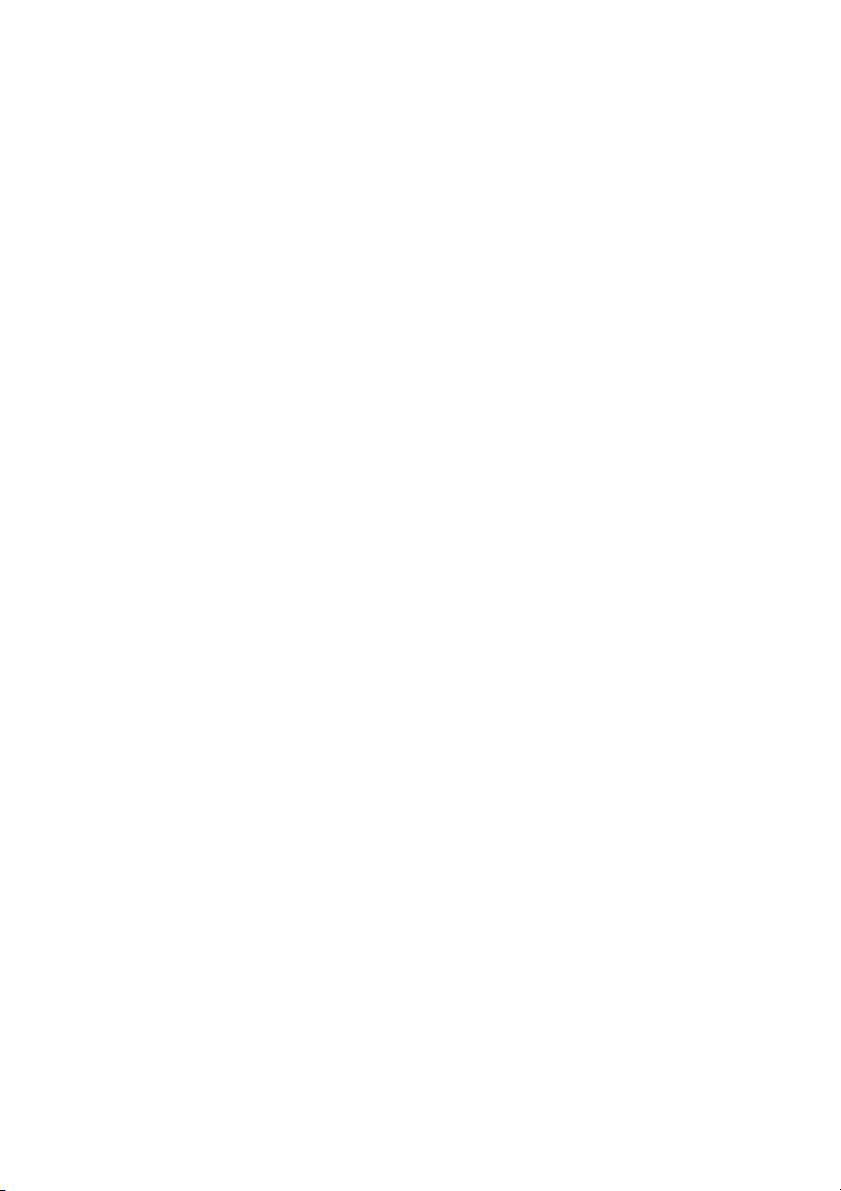
Sabit Sürücüleri Değiştirme
Prosedür
1 Yeni sürücüyü ambalajından çıkarın.
Sabit sürücüyü saklamak veya nakletmek için orijinal ambalajını saklayın.
2 Sabit sürücü braketi üzerindeki vida deliklerini, sabit sürücü üzerindeki deliklerle aynı
hizaya getirin.
3 Sabit sürücü braketini sabit sürücüye sabitleyen vidaları çıkarın.
4 Optik sürücü aksamını bilgisayar tabanına yerleştirin.
5 Sabit sürücü aksamını kaydırarak sistem kartı konnektörüne takın.
6 Sabit sürücü aksamını bilgisayar tabanına sabitleyen vidaları yerine takın.
Sonkoşullar
1 Alt kapağı yerine takın. Bkz. “Alt Kapağı Değiştirme”, sayfa 20.
2 Pili değiştirme. Bkz. “Pil Değiştirme”, sayfa 13.
3 “Bilgisayarınızda Çalıştıktan Sonra”, sayfa 9 bölümündeki yönergeleri uygulayın.
26 | Sabit Sürücü(ler)
Page 27
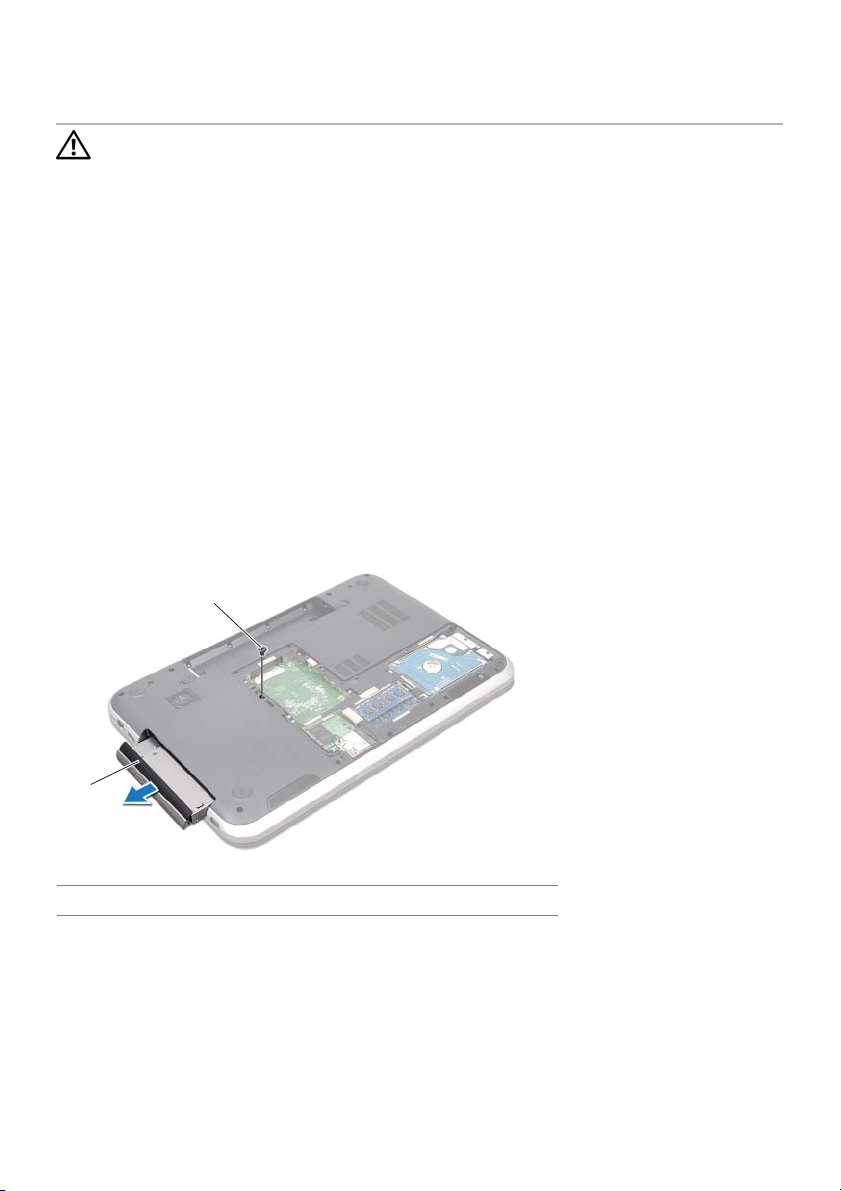
Optik Sürücü
9
UYARI: Bilgisayarınızın içerisinde çalışmadan önce, bilgisayarınızla birlikte
gönderilen emniyet bilgilerini okuyun ve “Başlamadan Önce”, sayfa 7
bölümünde belirtilen adımları izleyin. Ek güvenlik en iyi uygulama bilgileri için
dell.com/regulatory_compliance adresindeki Yasal Uygunluk Ana Sayfasına bakın.
Optik Sürücüyü Çıkarma
Önkoşullar
1 Pili çıkarın. Bkz. “Pili Çıkarma”, sayfa 13.
2 Alt kapağı çıkarın. Bkz. “Alt Kapağı Çıkarma”, sayfa 19.
Prosedür
1 Optik sürücü aksamını bilgisayar tabanına sabitleyen vidayı çıkarın.
2 Parmak uçlarınızı kullanarak, optik sürücü aksamını optik sürücü yuvasından
dışarı kaydırın.
2
1
1 optik sürücü aksamı 2 vida
Optik Sürücü | 27
Page 28
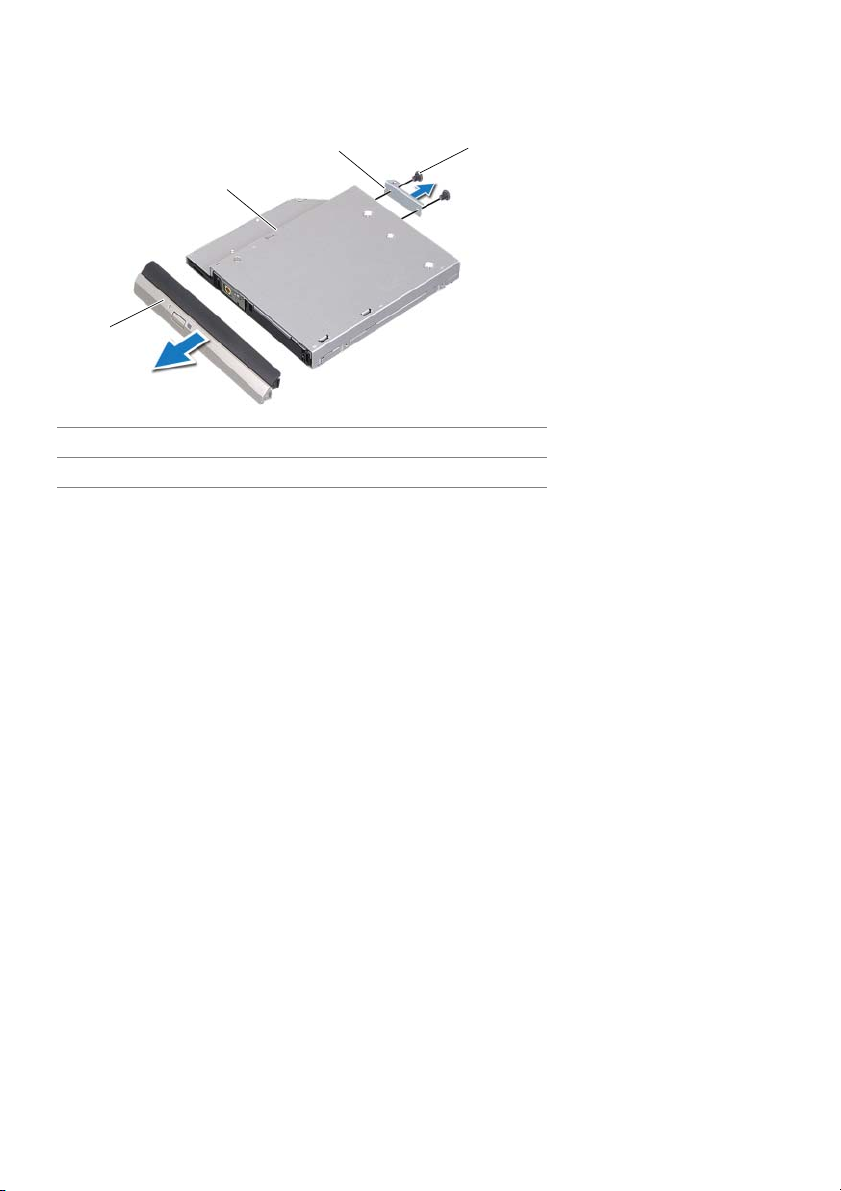
3 Optik sürücü çerçevesini dikkatle kaldırın ve optik sürücü aksamından çıkarın.
4 Optik sürücü braketini optik sürücüye sabitleyen vidaları çıkarın.
5 Optik sürücü braketini çıkarın.
3
2
1
1 optik sürücü çerçevesi 2 optik sürücü
3 optik sürücü braketi 4 vidalar (2)
4
28 |Optik Sürücü
Page 29

Optik Sürücüyü Yerine Takma
Prosedür
1 Optik sürücü braketindeki vida deliklerini optik sürücü üzerindeki vida delikleriyle hizalayın.
2 Optik sürücü braketini optik sürücüye sabitleyen vidaları yerine takın.
3 Optik sürücü çerçevesi üzerindeki tırnakları optik sürücü aksamı üzerindeki yuvalarla
hizalayın ve optik sürücü çerçevesini yerine oturtun.
4 Optik sürücü aksamını tam olarak oturana kadar optik sürücü yuvasının içine
doğru kaydırın.
5 Optik sürücü aksamını bilgisayar tabanına sabitleyen vidayı yerine takın.
Sonkoşullar
1 Alt kapağı yerine takın. Bkz. “Alt Kapağı Değiştirme”, sayfa 20.
2 Pili değiştirme. Bkz. “Pil Değiştirme”, sayfa 13.
3 “Bilgisayarınızda Çalıştıktan Sonra”, sayfa 9 bölümündeki yönergeleri uygulayın.
Optik Sürücü | 29
Page 30
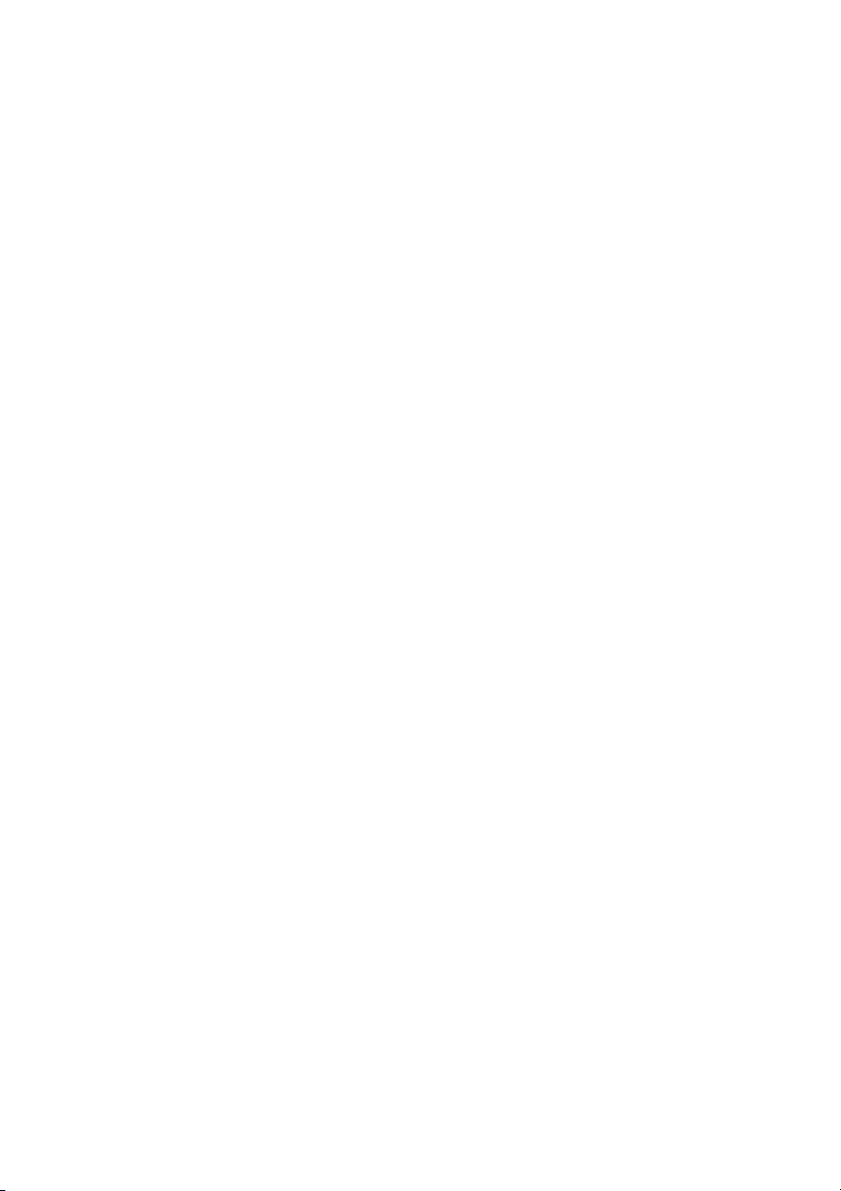
30 |Optik Sürücü
Page 31

Kablosuz Mini Kart
10
UYARI: Bilgisayarınızın içerisinde çalışmadan önce, bilgisayarınızla birlikte
gönderilen emniyet bilgilerini okuyun ve “Başlamadan Önce”, sayfa 7
bölümünde belirtilen adımları izleyin. Ek güvenlik en iyi uygulama bilgileri için
dell.com/regulatory_compliance adresindeki Yasal Uygunluk Ana Sayfasına bakın.
NOT: Dell, kendisi dışındaki kaynaklara ait kablosuz Mini Kartlarla uyumluluğu
garantilemez veya bunlar için destek sağlamaz.
Bilgisayarınızla birlikte bir kablosuz Mini Kart sipariş ettiyseniz, kart zaten yüklenmiştir.
Bilgisayarınız, Kablosuz Yerel Ağ (WLAN) + Bluetooth combo kartı, Wi-Fi ve Mikrodalga Erişimi
İçin Dünya Çapında Çalışabilirlik (WiMax) desteği sunan yarım Mini Kart yuvasına sahiptir.
Kablosuz Mini Kartın Çıkarılması
Önkoşullar
1 Pili çıkarın. Bkz. “Pili Çıkarma”, sayfa 13.
2 Alt kapağı çıkarın. Bkz. “Alt Kapağı Çıkarma”, sayfa 19.
Kablosuz Mini Kart | 31
Page 32

Prosedür
1 Anten kablolarını Mini Kartın üzerindeki konektörlerden çıkarın.
2 Mini Kartı sistem kartı konnektörüne sabitleyen vidayı çıkarın.
3
2
1
1 anten kabloları (2) 2 Mini Kart
3 vida 4 sistem kartı konnektörü
3 Mini Kartı sistem kartı konnektöründen kaldırarak çıkarın.
4
DİKKAT: Mini Kart bilgisayarın içinde değilken sürücüyü koruyucu antistatik
paket içinde saklayın. Daha Fazla Bilgi İçin, bilgisayarınızla birlikte gelen
güvenlik yönergelerindeki “Elektrostatik Boşalıma Karşı Koruma” kısmına bakın.
32 | Kablosuz Mini Kart
Page 33

Kablosuz Mini Kartın Takılması
Prosedür
1 Yeni Mini Kartı ambalajından çıkarın.
2 Mini Kart üzerindeki çentik ile sistem kartı konnektörü içindeki tırnağı aynı hizaya getirin.
DİKKAT: Kartı yerine kaydırmak için sabit ve eşit bir basınç uygulayın.
Aşırı güç kullanırsanız, konnektöre zarar verebilirsiniz.
DİKKAT: Konektörler doğru biçimde takılmak üzere kilitlenmiştir.
Direnç hissederseniz, Mini Kart ve sistem kartı üzerindeki konnektörleri kontrol
edip Mini Kartı tekrar hizalayın.
DİKKAT: Mini Kartın hasar görmesini önlemek için kabloları kesinlikle Mini
Kartın altına yerleştirmeyin.
3 Mini Kart konnektörünü 45 derecelik bir açıyla sistem kartı konnektörüne takın.
4 Mini Kartın diğer tarafını sistem kartındaki yuvanın içine bastırarak Mini Kartı sistem
kartı konnektörüne bağlayan vidayı yerine takın.
5 Anten kablolarını Mini kartın üzerindeki konnektörlere takın.
Aşağıdaki tablo, bilgisayarınızın desteklediği Mini Kartlar için anten kablosu renk
şemasını içerir.
Mini Karttaki Konnektörler Anten Kablosu Renk Şeması
WLAN + Bluetooth (2 kablo)
Ana WLAN + Bluetooth (beyaz üçgen)
Yardımcı WLAN + Bluetooth (siyah üçgen)
WWAN (2 anten kablosu)
Ana WWAN (beyaz üçgen)
Yardımcı WWAN (siyah üçgen)
beyaz
siyah
beyaz
siyah
Sonkoşullar
1 Alt kapağı yerine takın. Bkz. “Alt Kapağı Değiştirme”, sayfa 20.
2 Pili değiştirme. Bkz. “Pil Değiştirme”, sayfa 13.
3 “Bilgisayarınızda Çalıştıktan Sonra”, sayfa 9 bölümündeki yönergeleri uygulayın.
Kablosuz Mini Kart | 33
Page 34

34 | Kablosuz Mini Kart
Page 35

mSATA Kartı (İsteğe Bağlı)
11
UYARI: Bilgisayarınızın içerisinde çalışmadan önce, bilgisayarınızla birlikte
gönderilen emniyet bilgilerini okuyun ve “Başlamadan Önce”, sayfa 7
bölümünde belirtilen adımları izleyin. Ek güvenlik en iyi uygulama bilgileri için
dell.com/regulatory_compliance adresindeki Yasal Uygunluk Ana Sayfasına bakın.
NOT: Dell, kendisi dışındaki kaynaklara ait mSATA kartlarıyla uyumluluğu garantilemez
veya bunlar için destek sağlamaz.
Bilgisayarınızla birlikte bir mSATA kartı sipariş ettiyseniz, kart zaten takılıdır.
mSATA Kartının Çıkarılması
Önkoşullar
1 Pili çıkarın. Bkz. “Pili Çıkarma”, sayfa 13.
2 Alt kapağı çıkarın. Bkz. “Alt Kapağı Çıkarma”, sayfa 19.
mSATA Kartı (İsteğe Bağlı) | 35
Page 36

Prosedür
1 mSATA kartını sistem kartı konnektörüne konnektörüne bağlayan vidayı çıkarın.
2 mSATA kartını sistem kartı konnektöründen kaldırarak çıkarın.
3
2
1
1 mSATA kartı 2 vida
3 sistem kartı konnektörü
DİKKAT: mSATA kartı bilgisayarın içinde değilken, kartı koruyucu antistatik
paket içinde saklayın. Daha Fazla Bilgi İçin, bilgisayarınızla birlikte gelen
güvenlik yönergelerindeki “Elektrostatik Boşalıma Karşı Koruma” kısmına bakın.
36 |mSATA Kartı (İsteğe Bağlı)
Page 37

mSATA Kartın Yerine Takılması
Prosedür
1 Yeni mSATA kartını ambalajından çıkarın.
2 mSATA kartı üzerindeki çentik ile sistem kartı konnektörü içindeki tırnağ ı hizalayın.
DİKKAT: mSATA kartını yerine kaydırmak için sabit ve eşit bir basınç uygulayın.
Aşırı güç kullanırsanız, konnektöre zarar verebilirsiniz.
DİKKAT: mSATA kartının hasar görmesini önlemek için kabloları kesinlikle
mSATA kartının altına yerleştirmeyin.
3 mSATA kartı konnektörünü 45 derecelik bir açıyla sistem kartı konnektörüne takın.
4 mSATA kartının diğer tarafını sistem kartındaki yuvanın içine bastırarak mSATA kartını
sistem kartı konnektörüne bağlayan vidayı yerine takın.
Sonkoşullar
1 Alt kapağı yerine takın. Bkz. “Alt Kapağı Değiştirme”, sayfa 20.
2 Pili değiştirme. Bkz. “Pil Değiştirme”, sayfa 13.
3 “Bilgisayarınızda Çalıştıktan Sonra”, sayfa 9 bölümündeki yönergeleri uygulayın.
mSATA Kartı (İsteğe Bağlı) | 37
Page 38

38 | mSATA Kartı (İsteğe Bağlı)
Page 39

Avuçiçi Dayanağı
12
UYARI: Bilgisayarınızın içerisinde çalışmadan önce, bilgisayarınızla birlikte
gönderilen emniyet bilgilerini okuyun ve “Başlamadan Önce”, sayfa 7
bölümünde belirtilen adımları izleyin. Ek güvenlik en iyi uygulama bilgileri için
dell.com/regulatory_compliance adresindeki Yasal Uygunluk Ana Sayfasına bakın.
Avuç İçi Dayanağını Çıkarma
Önkoşullar
1 Pili çıkarın. Bkz. “Pili Çıkarma”, sayfa 13.
2 Klavyeyi çıkarın. Bkz. “Klavyeyi Çıkarma”, sayfa 15.
3 Alt kapağı çıkarın. Bkz. “Alt Kapağı Çıkarma”, sayfa 19.
4 “Optik Sürücüyü Çıkarma”, sayfa 27 bölümündeki adım 1-adım 2 arası
yönergeleri uygulayın.
Prosedür
1 Avuç içi dayanağını bilgisayar tabanına sabitleyen vidaları çıkarın.
Avuçiçi Dayanağı|39
Page 40

2 Bilgisayarı ters çevirin ve ekranı mümkün olduğunca açın.
3 Avuç içi dayanağını bilgisayar tabanına sabitleyen vidaları çıkarın.
4 Konnektör mandallarını kaldırın ve geçiş tuşu kartı kablosunu, güç düğmesi kablosunu
ve dokunmatik yüzey kablosunu sistem kartı konnektöründen çıkarmak için çekme
tırnaklarını çekin.
DİKKAT: Ekran aksamının zarar görmemesi için avuçiçi dayanağını ekran
aksamından dikkatle ayırın.
5 Parmak uçlarınızı kullanarak, avuçiçi dayanağını optik sürücü yuvasındaki bölmeden
yukarı doğru itin.
6 Avuç içi dayanağını dikkatle yukarı doğru kaldırıp bilgisayar tabanından kurtarın.
3
2
1
4
5
7
1 kısayol tuşu
kartının kablosu
3 konnektör mandalı 4 vidalar (4)
5 avuç içi dayanağı 6 dokunmatik yüzey
7 güç düğmesi kartı kablosu
6
2 çekme tırnağı
kablosu
40 | Avuçiçi Dayanağı
Page 41

Avuç İçi Dayanağını Yerine Takma
Prosedür
1 Avuç içi dayanağını bilgisayarın tabanı ile hizalayın ve yavaşça yerine oturtun.
2 Geçiş tuşu kartı kablosunu, güç düğmesi kartı kablosunu ve dokunmatik yüzey
kablosunu sistem kartının üzerindeki konnektörlere kaydırıp, kabloları sabitlemek
için konnektör mandallarına bastırın.
3 Avuç içi dayanağını bilgisayar tabanına sabitleyen vidaları yerine takın.
4 Ekranı kapatın ve bilgisayarı ters çevirin.
5 Avuç içi dayanağını bilgisayar tabanına sabitleyen vidaları yerine takın.
Sonkoşullar
1 “Optik Sürücüyü Yerine Takma”, sayfa 29 bölümündeki adım 4-adım 5 arası
yönergeleri uygulayın.
2 Alt kapağı yerine takın. Bkz. “Alt Kapağı Değiştirme”, sayfa 20.
3 Klavyeyi yerine takın. Bkz. “Klavyeyi Değiştirme”, sayfa 18.
4 Pili değiştirme. Bkz. “Pil Değiştirme”, sayfa 13.
5 “Bilgisayarınızda Çalıştıktan Sonra”, sayfa 9 bölümündeki yönergeleri uygulayın.
Avuçiçi Dayanağı|41
Page 42

42 | Avuçiçi Dayanağı
Page 43

Düğme Pil
13
UYARI: Bilgisayarınızın içerisinde çalışmadan önce, bilgisayarınızla birlikte
gönderilen emniyet bilgilerini okuyun ve “Başlamadan Önce”, sayfa 7
bölümünde belirtilen adımları izleyin. Ek güvenlik en iyi uygulama bilgileri için
dell.com/regulatory_compliance adresindeki Yasal Uygunluk Ana Sayfasına bakın.
UYARI: Yanlış takılırsa, pil patlayabilir. Pili yalnızca aynı veya eşdeğer bir pille
değiştirin. Kullanılmış pilleri üreticinin yönergelerine uygun olarak atın.
Düğme Pili Çıkarma
Önkoşullar
1 Pili çıkarın. Bkz. “Pili Çıkarma”, sayfa 13.
2 Klavyeyi çıkarın. Bkz. “Klavyeyi Çıkarma”, sayfa 15.
3 Alt kapağı çıkarın. Bkz. “Alt Kapağı Çıkarma”, sayfa 19.
4 “Optik Sürücüyü Çıkarma”, sayfa 27 bölümündeki adım 1-adım 2 arası
yönergeleri uygulayın.
5 Avuç içi dayanağını çıkarın. Bkz. “Avuç İçi Dayanağını Çıkarma”, sayfa 39.
Düğme Pil | 43
Page 44

Prosedür
DİKKAT: Düğme pilin çıkarılması, BIOS ayarlarını varsayılana sıfırlar.
Düğme pili çıkarmadan önce, BIOS ayarlarını not etmeniz önerilir.
Plastik bir çubukla, düğme pili sistem kartındaki pil yuvasından yavaşça çıkarın.
1
2
3
1 plastik çubuk 2 düğme pil
3 pil soketi
44 |Düğme Pil
Page 45

Düğme Pili Değiştirme
Prosedür
Pozitif tarafı yukarı bakacak şekilde, düğme pili sistem kartındaki pil yuvasına takın.
Sonkoşullar
1 Avuç içi dayanağını yerine takın. Bkz. “Avuç İçi Dayanağını Yerine Takma”, sayfa 41.
2 “Optik Sürücüyü Yerine Takma”, sayfa 29 bölümündeki adım 4-adım 5 arası
yönergeleri uygulayın.
3 Alt kapağı yerine takın. Bkz. “Alt Kapağı Değiştirme”, sayfa 20.
4 Klavyeyi yerine takın. Bkz. “Klavyeyi Değiştirme”, sayfa 18.
5 Pili değiştirme. Bkz. “Pil Değiştirme”, sayfa 13.
6 “Bilgisayarınızda Çalıştıktan Sonra”, sayfa 9 bölümündeki yönergeleri uygulayın.
Düğme Pil | 45
Page 46

46 |Düğme Pil
Page 47

Fan
14
UYARI: Bilgisayarınızın içerisinde çalışmadan önce, bilgisayarınızla birlikte
gönderilen emniyet bilgilerini okuyun ve “Başlamadan Önce”, sayfa 7
bölümünde belirtilen adımları izleyin. Ek güvenlik en iyi uygulama bilgileri için
dell.com/regulatory_compliance adresindeki Yasal Uygunluk Ana Sayfasına bakın.
Fanı Çıkarma
Önkoşullar
1 Pili çıkarın. Bkz. “Pili Çıkarma”, sayfa 13.
2 Alt kapağı çıkarın. Bkz. “Alt Kapağı Çıkarma”, sayfa 19.
3 Klavyeyi çıkarın. Bkz. “Klavyeyi Çıkarma”, sayfa 15.
4 “Optik Sürücüyü Çıkarma”, sayfa 27 bölümündeki adım 1-adım 2 arası
yönergeleri uygulayın.
5 Avuç içi dayanağını çıkarın. Bkz. “Avuç İçi Dayanağını Çıkarma”, sayfa 39.
Prosedür
1 Fan kablosunu sistem kartı konnektöründen çıkarın.
2 Fanı bilgisayar tabanına sabitleyen vidaları çıkarın.
3 Fanı kablosuyla birlikte bilgisayar tabanından kaldırın.
1
2
3
1 vidalar (2) 2 fan
3 fan kablosu 4 sistem kartı konnektörü
4
Fan | 47
Page 48

Fanı Değiştirme
Prosedür
1 Fanın üzerindeki vida deliklerini bilgisayar tabanındaki vida delikleriyle hizalayın.
2 Fanı bilgisayar tabanına sabitleyen vidaları yerine takın.
3 Fan kablosunu sistem kartı konnektörüne bağlayın.
Sonkoşullar
1 Avuç içi dayanağını yerine takın. Bkz. “Avuç İçi Dayanağını Yerine Takma”, sayfa 41.
2 “Optik Sürücüyü Yerine Takma”, sayfa 29 bölümündeki adım 4-adım 5 arası
yönergeleri uygulayın.
3 Alt kapağı yerine takın. Bkz. “Alt Kapağı Değiştirme”, sayfa 20.
4 Klavyeyi yerine takın. Bkz. “Klavyeyi Değiştirme”, sayfa 18.
5 Pili değiştirme. Bkz. “Pil Değiştirme”, sayfa 13.
6 “Bilgisayarınızda Çalıştıktan Sonra”, sayfa 9 bölümündeki yönergeleri uygulayın.
48 |Fan
Page 49

LAN Kartı
15
UYARI: Bilgisayarınızın içerisinde çalışmadan önce, bilgisayarınızla birlikte
gönderilen emniyet bilgilerini okuyun ve “Başlamadan Önce”, sayfa 7
bölümünde belirtilen adımları izleyin. Ek güvenlik en iyi uygulama bilgileri için
dell.com/regulatory_compliance adresindeki Yasal Uygunluk Ana Sayfasına bakın.
LAN Kartının Çıkarılması
Önkoşullar
1 Pili çıkarın. Bkz. “Pili Çıkarma”, sayfa 13.
2 Klavyeyi çıkarın. Bkz. “Klavyeyi Çıkarma”, sayfa 15.
3 Alt kapağı çıkarın. Bkz. “Alt Kapağı Çıkarma”, sayfa 19.
4 “Optik Sürücüyü Çıkarma”, sayfa 27 bölümündeki adım 1-adım 2 arası
yönergeleri uygulayın.
5 Avuç içi dayanağını çıkarın. Bkz. “Avuç İçi Dayanağını Çıkarma”, sayfa 39.
LAN Kartı | 49
Page 50

Prosedür
1 LAN kartını bilgisayarın tabanına sabitleyen vidaları çıkarın.
2 LAN kartını dikkatle ters çevirin.
3 LAN kartı kablosunu LAN kartı konnektöründen çıkarmak için çekme tırnağını çekin.
4 LAN kartını bilgisayar tabanından çıkarın.
1
1 vidalar (2) 2 LAN kartı
3 LAN kartı kablosu 4 çekme tırnağı
2
3
4
50 | LAN Kartı
Page 51

LAN Kartını Yerine Takma
Prosedür
1 LAN kartı kablosunu LAN-board konnektörüne takın.
2 LAN kartını dikkatle ters çevirin ve LAN kartının üzerindeki vida deliklerini bilgisayar
tabanındaki vida delikleriyle hizalayın.
3 LAN kartını bilgisayar tabanına sabitleyen vidaları yerine takın.
Sonkoşullar
1 Avuç içi dayanağını yerine takın. Bkz. “Avuç İçi Dayanağını Yerine Takma”, sayfa 41.
2 “Optik Sürücüyü Yerine Takma”, sayfa 29 bölümündeki adım 4-adım 5 arası
yönergeleri uygulayın.
3 Alt kapağı yerine takın. Bkz. “Alt Kapağı Değiştirme”, sayfa 20.
4 Klavyeyi yerine takın. Bkz. “Klavyeyi Değiştirme”, sayfa 18.
5 Pili değiştirme. Bkz. “Pil Değiştirme”, sayfa 13.
6 “Bilgisayarınızda Çalıştıktan Sonra”, sayfa 9 bölümündeki yönergeleri uygulayın.
LAN Kartı | 51
Page 52

52 | LAN Kartı
Page 53

LAN-USB Kablosu
16
UYARI: Bilgisayarınızın içerisinde çalışmadan önce, bilgisayarınızla birlikte
gönderilen emniyet bilgilerini okuyun ve “Başlamadan Önce”, sayfa 7
bölümünde belirtilen adımları izleyin. Ek güvenlik en iyi uygulama bilgileri için
dell.com/regulatory_compliance adresindeki Yasal Uygunluk Ana Sayfasına bakın.
LAN-USB Kablosunu Çıkarma
Önkoşullar
1 Pili çıkarın. Bkz. “Pili Çıkarma”, sayfa 13.
2 Klavyeyi çıkarın. Bkz. “Klavyeyi Çıkarma”, sayfa 15.
3 Alt kapağı çıkarın. Bkz. “Alt Kapağı Çıkarma”, sayfa 19.
4 “Optik Sürücüyü Çıkarma”, sayfa 27 bölümündeki adım 1-adım 2 arası
yönergeleri uygulayın.
5 Avuç içi dayanağını çıkarın. Bkz. “Avuç İçi Dayanağını Çıkarma”, sayfa 39.
6 LAN kartını çıkarın. Bkz. “LAN Kartının Çıkarılması”, sayfa 49.
LAN-USB Kablosu | 53
Page 54

Prosedür
1 USB kartı kablosunu USB kartı konnektöründen çıkarmak için çekme tırnağını çekin.
2 LAN-USB kablosunu sistem kartı konnektöründen çıkarmak için çekme tırnağını çekin.
3 LAN-USB kablosu yerleşimini not edin ve kabloyu bilgisayar tabanında yerleştirildikleri
yerden çıkarın.
4 LAN-USB kablosunu bilgisayar tabanından ayırarak çıkarın.
1
2
3
45
1 LAN-USB kablosu 2 sistem kartı
3 USB kartı kablosu 4 çekme tırnağı
5 USB kartı
54 | LAN-USB Kablosu
Page 55

LAN-USB Kablosunu Yerine Takma
Prosedür
1 LAN-USB kablosunu bilgisayar tabanına yapıştırın.
2 LAN-USB kablosunu bilgisayar tabanındaki yönlendirme kılavuzlarından geçirin.
3 LAN-USB kablosunu sistem kartı konnektörüne takın.
4 USB kartı kablosunu USB kartı konnektörüne takın.
Sonkoşullar
1 LAN kartını yerine takın. Bkz. “LAN Kartını Yerine Takma”, sayfa 51.
2 Avuç içi dayanağını yerine takın. Bkz. “Avuç İçi Dayanağını Yerine Takma”, sayfa 41.
3 “Optik Sürücüyü Yerine Takma”, sayfa 29 bölümündeki adım 4-adım 5 arası
yönergeleri uygulayın.
4 Alt kapağı yerine takın. Bkz. “Alt Kapağı Değiştirme”, sayfa 20.
5 Klavyeyi yerine takın. Bkz. “Klavyeyi Değiştirme”, sayfa 18.
6 Pili değiştirme. Bkz. “Pil Değiştirme”, sayfa 13.
7 “Bilgisayarınızda Çalıştıktan Sonra”, sayfa 9 bölümündeki yönergeleri uygulayın.
LAN-USB Kablosu | 55
Page 56

56 | LAN-USB Kablosu
Page 57

USB Kartı
17
UYARI: Bilgisayarınızın içerisinde çalışmadan önce, bilgisayarınızla birlikte
gönderilen emniyet bilgilerini okuyun ve “Başlamadan Önce”, sayfa 7
bölümünde belirtilen adımları izleyin. Ek güvenlik en iyi uygulama bilgileri için
dell.com/regulatory_compliance adresindeki Yasal Uygunluk Ana Sayfasına bakın.
USB Kartını Çıkarma
Önkoşullar
1 Pili çıkarın. Bkz. “Pili Çıkarma”, sayfa 13.
2 Klavyeyi çıkarın. Bkz. “Klavyeyi Çıkarma”, sayfa 15.
3 Alt kapağı çıkarın. Bkz. “Alt Kapağı Çıkarma”, sayfa 19.
4 “Optik Sürücüyü Çıkarma”, sayfa 27 bölümündeki adım 1-adım 2 arası
yönergeleri uygulayın.
5 Avuç içi dayanağını çıkarın. Bkz. “Avuç İçi Dayanağını Çıkarma”, sayfa 39.
USB Kartı | 57
Page 58

Prosedür
1 USB kartı kablosunu USB kartı konnektöründen çıkarmak için çekme tırnağını çekin.
2 USB kartını bilgisayar tabanına sabitleyen vidayı çıkarın.
3 USB kartını kaldırıp bilgisayar tabanından çıkarın.
4
3
2
1
1 USB kartı kablosu 2 USB kartı
3 çekme tırnağı 4 vida
58 | USB Kartı
Page 59

USB Kartını Yerine Takma
Prosedür
1 USB kartındaki vida deliğini bilgisayar tabanındaki vida deliğiyle hizalayın.
2 USB kartını bilgisayar tabanına sabitleyen vidayı yerine takın.
3 USB kartı kablosunu USB kartı konnektörüne takın.
Sonkoşullar
1 Avuç içi dayanağını yerine takın. Bkz. “Avuç İçi Dayanağını Yerine Takma”, sayfa 41.
2 “Optik Sürücüyü Yerine Takma”, sayfa 29 bölümündeki adım 4-adım 5 arası
yönergeleri uygulayın.
3 Alt kapağı yerine takın. Bkz. “Alt Kapağı Değiştirme”, sayfa 20.
4 Klavyeyi yerine takın. Bkz. “Klavyeyi Değiştirme”, sayfa 18.
5 Pili değiştirme. Bkz. “Pil Değiştirme”, sayfa 13.
6 “Bilgisayarınızda Çalıştıktan Sonra”, sayfa 9 bölümündeki yönergeleri uygulayın.
USB Kartı | 59
Page 60

60 |USB Kartı
Page 61

Ekran
18
UYARI: Bilgisayarınızın içerisinde çalışmadan önce, bilgisayarınızla birlikte
gönderilen emniyet bilgilerini okuyun ve “Başlamadan Önce”, sayfa 7
bölümünde belirtilen adımları izleyin. Ek güvenlik en iyi uygulama bilgileri için
dell.com/regulatory_compliance adresindeki Yasal Uygunluk Ana Sayfasına bakın.
Ekran Aksamını Çıkarma
Önkoşullar
1 Pili çıkarın. Bkz. “Pili Çıkarma”, sayfa 13.
2 Klavyeyi çıkarın. Bkz. “Klavyeyi Çıkarma”, sayfa 15.
3 Alt kapağı çıkarın. Bkz. “Alt Kapağı Çıkarma”, sayfa 19.
4 “Optik Sürücüyü Çıkarma”, sayfa 27 bölümündeki adım 1-adım 2 arası
yönergeleri uygulayın.
5 Avuç içi dayanağını çıkarın. Bkz. “Avuç İçi Dayanağını Çıkarma”, sayfa 39.
Ekran | 61
Page 62

Prosedür
1 Ekranı kapatın ve bilgisayarı ters çevirin.
2 Anten kablolarını Mini Kartın üzerindeki konektörlerden çıkarın.
Bkz. “Kablosuz Mini Kartın Çıkarılması”, sayfa 31.
3 Anten kablolarının yönlendirmesini not edin ve kabloları yönlendirme
kılavuzlarından çıkarın.
4 Bilgisayarı ters çevirin ve ekranı mümkün olduğunca açın.
5 Anten kablolarını bilgisayar tabanındaki yuvalarından çekin.
6 Ekran kablosunu sistem kartı konnektöründen çıkarmak için çekme tırnağını çekin.
7 Ekran kablosunun yönlendirmesini not edin ve kabloyu yönlendirme
kılavuzlarından çıkarın.
8 Ekran aksamını bilgisayar tabanına sabitleyen vidaları çıkarın.
9 Ekran aksamını bilgisayarın tabanından kaldırarak çıkarın.
1
2
3
1 ekran aksamı 2 vidalar (4)
3 ekran kablosu 4 çekme tırnağı
5 anten kabloları (2)
62 |Ekran
5
4
Page 63

Ekran Aksamını Değiştirme
Prosedür
1 Ekran aksamını yerine yerleştirin ve ekran aksamını bilgisayar tabanına sabitleyen
vidaları yerine takın.
2 Ekran kablosunu yönlendirme kılavuzlarından geçirin ve kabloyu sistem kartı
konnektörüne bağlayın.
3 Anten kablolarını yönlendirme kılavuzlarından geçirin ve kabloları bilgisayar
tabanındaki yuvaya kaydırın.
4 Ekranı kapatın ve bilgisayarı ters çevirin.
5 Anten kablolarını bilgisayarın altındaki yönlendirme kılavuzlarından geçirin.
6 Anten kablolarını Mini kartın üzerindeki konnektörlere takın.
Bkz. “Kablosuz Mini Kartın Takılması”, sayfa 33.
Sonkoşullar
1 Avuç içi dayanağını yerine takın. Bkz. “Avuç İçi Dayanağını Yerine Takma”, sayfa 41.
2 “Optik Sürücüyü Yerine Takma”, sayfa 29 bölümündeki adım 4-adım 5 arası
yönergeleri uygulayın.
3 Alt kapağı yerine takın. Bkz. “Alt Kapağı Değiştirme”, sayfa 20.
4 Klavyeyi yerine takın. Bkz. “Klavyeyi Değiştirme”, sayfa 18.
5 Pili değiştirme. Bkz. “Pil Değiştirme”, sayfa 13.
6 “Bilgisayarınızda Çalıştıktan Sonra”, sayfa 9 bölümündeki yönergeleri uygulayın.
Ekran | 63
Page 64

Ekran Çerçevesini Çıkarma
Önkoşullar
1 Pili çıkarın. Bkz. “Pili Çıkarma”, sayfa 13.
2 Klavyeyi çıkarın. Bkz. “Klavyeyi Çıkarma”, sayfa 15.
3 Alt kapağı çıkarın. Bkz. “Alt Kapağı Çıkarma”, sayfa 19.
4 “Optik Sürücüyü Çıkarma”, sayfa 27 bölümündeki adım 1-adım 2 arası
yönergeleri uygulayın.
5 Avuç içi dayanağını çıkarın. Bkz. “Avuç İçi Dayanağını Çıkarma”, sayfa 39.
6 Ekran aksamını çıkarın. Bkz. “Ekran Aksamını Çıkarma”, sayfa 61.
Prosedür
DİKKAT: Ekran çerçevesi son derece hassastır. Ekran çerçevesinin zarar
görmemesi için çıkarırken dikkatli olun.
1 Parmak uçlarınızı kullanarak ekran çerçevesinin iç kenarını dikkatlice kaldırın.
2 Ekran çerçevesini ekran aksamından kaldırın.
1
1 ekran çerçevesi
64 |Ekran
Page 65

Ekran Çerçevesini Yerine Takma
Prosedür
Ekran çerçevesini ekran paneliyle hizalayın ve yavaşça yerine oturtun.
Sonkoşullar
1 Ekran aksamını yerine takma Bkz. “Ekran Aksamını Değiştirme”, sayfa 63.
2 Avuç içi dayanağını yerine takın. Bkz. “Avuç İçi Dayanağını Yerine Takma”, sayfa 41.
3 “Optik Sürücüyü Yerine Takma”, sayfa 29 bölümündeki adım 4-adım 5 arası
yönergeleri uygulayın.
4 Alt kapağı yerine takın. Bkz. “Alt Kapağı Değiştirme”, sayfa 20.
5 Klavyeyi yerine takın. Bkz. “Klavyeyi Değiştirme”, sayfa 18.
6 Pili değiştirme. Bkz. “Pil Değiştirme”, sayfa 13.
7 “Bilgisayarınızda Çalıştıktan Sonra”, sayfa 9 bölümündeki yönergeleri uygulayın.
Ekran | 65
Page 66

Ekran Panelini Çıkarma
Önkoşullar
1 Pili çıkarın. Bkz. “Pili Çıkarma”, sayfa 13.
2 Klavyeyi çıkarın. Bkz. “Klavyeyi Çıkarma”, sayfa 15.
3 Alt kapağı çıkarın. Bkz. “Alt Kapağı Çıkarma”, sayfa 19.
4 “Optik Sürücüyü Çıkarma”, sayfa 27 bölümündeki adım 1-adım 2 arası
yönergeleri uygulayın.
5 Avuç içi dayanağını çıkarın. Bkz. “Avuç İçi Dayanağını Çıkarma”, sayfa 39.
6 Ekran aksamını çıkarın. Bkz. “Ekran Aksamını Çıkarma”, sayfa 61.
7 Ekran çerçevesini çıkarın. Bkz. “Ekran Çerçevesini Çıkarma”, sayfa 64.
Prosedür
1 Ekran panelini ekran kapağına tespit eden vidaları çıkarın.
2 Ekran panelini dikkatle kaldırıp ters çevirin.
1
2
3
1 vida (10) 2 ekran paneli
3 ekran kapağı
66 |Ekran
Page 67

3 Ekran kablosunu ekran kartı konnektörüne sabitleyen bantı kaldırın ve ekran
kablosunu çıkarın.
4 Ekran kablosunu ekran panelinin arkasından yavaşça çekin.
1
2
3
1 bant 2 ekran kartı konnektörü
3 ekran kablosu
Ekran | 67
Page 68

5 Ekran panelini çevirin ve temiz bir yüzeye koyun.
6 Ekran paneli braketlerini ekran paneline sabitleyen vidaları çıkarın.
1
2
1 ekran paneli braketleri (2) 2 vidalar (4)
3 ekran paneli
3
68 |Ekran
Page 69

Ekran Panelini Değiştirme
Prosedür
1 Ekran paneli braketlerinin üzerindeki vida deliklerini ekran paneli üzerindeki vida
delikleriyle hizalayın ve ekran paneli braketlerini ekran paneline sabitleyen vidaları
yerine takın.
2 Ekran panelini ters çevirin.
3 Ekran kablosunu ekran panelinin arkasına yapıştırın.
4 Ekran paneli kablosunu ekran kartı konnektörüne bağlayın ve iletken bir bantla sabitleyin.
5 Ekran panelindeki vida deliklerini ekran kapağındaki vida delikleriyle hizalayın ve
ekran panelini ekran kapağına sabitleyen vidaları yerine takın.
Sonkoşullar
1 Ekran çerçevesini yerine takın. Bkz. “Ekran Çerçevesini Yerine Takma”, sayfa 65.
2 Ekran aksamını yerine takma Bkz. “Ekran Aksamını Değiştirme”, sayfa 63.
3 Avuç içi dayanağını yerine takın. Bkz. “Avuç İçi Dayanağını Yerine Takma”, sayfa 41.
4 “Optik Sürücüyü Yerine Takma”, sayfa 29 bölümündeki adım 4-adım 5 arası
yönergeleri uygulayın.
5 Alt kapağı yerine takın. Bkz. “Alt Kapağı Değiştirme”, sayfa 20.
6 Klavyeyi yerine takın. Bkz. “Klavyeyi Değiştirme”, sayfa 18.
7 Pili değiştirme. Bkz. “Pil Değiştirme”, sayfa 13.
8 “Bilgisayarınızda Çalıştıktan Sonra”, sayfa 9 bölümündeki yönergeleri uygulayın.
Ekran | 69
Page 70

70 |Ekran
Page 71

Kamera Modülü
19
UYARI: Bilgisayarınızın içerisinde çalışmadan önce, bilgisayarınızla birlikte
gönderilen emniyet bilgilerini okuyun ve “Başlamadan Önce”, sayfa 7
bölümünde belirtilen adımları izleyin. Ek güvenlik en iyi uygulama bilgileri için
dell.com/regulatory_compliance adresindeki Yasal Uygunluk Ana Sayfasına bakın.
Kamera Modülünü Çıkarma
Önkoşullar
1 Pili çıkarın. Bkz. “Pili Çıkarma”, sayfa 13.
2 Klavyeyi çıkarın. Bkz. “Klavyeyi Çıkarma”, sayfa 15.
3 Alt kapağı çıkarın. Bkz. “Alt Kapağı Çıkarma”, sayfa 19.
4 “Optik Sürücüyü Çıkarma”, sayfa 27 bölümündeki adım 1-adım 2 arası
yönergeleri uygulayın.
5 Avuç içi dayanağını çıkarın. Bkz. “Avuç İçi Dayanağını Çıkarma”, sayfa 39.
6 Ekran aksamını çıkarın. Bkz. “Ekran Aksamını Çıkarma”, sayfa 61.
7 Ekran çerçevesini çıkarın. Bkz. “Ekran Çerçevesini Çıkarma”, sayfa 64.
Kamera Modülü | 71
Page 72

Prosedür
1 Ekran panelini ekran kapağına tespit eden vidaları çıkarın.
2 Ekran panelini dikkatle kaldırıp ters çevirin.
1
2
3
1 vida (10) 2 ekran paneli
3 ekran kapağı
72 | Kamera Modülü
Page 73

3 Kamera modülünü ekran kapağından kaldırın.
4 Kamera modülünü ters çevirin.
5 Kamera kablosunu kamera modülüne sabitleyen bantı soyarak çıkarın.
6 Kamera kablosunu kamera modülü konnektöründen çıkarın.
7 Kamera modülünü ekran kapağından kaldırın.
3
2
1
4
1 kamera modülü 2 kamera kablosu
3 bant 4 ekran kapağı
Kamera Modülü | 73
Page 74

Kamera Modülünü Geri Takma
Prosedür
1 Kamera kablosunu kamera modülü konnektörüne bağlayın ve bir bantla sabitleyin.
2 Kamera modülünü yerine yerleştirip ekran kapağına takmak için ekran kapağı
üzerindeki hizalama direklerini kullanın.
3 Ekran panelindeki vida deliklerini ekran kapağı üzerindeki deliklerle hizalayın.
4 Ekran panelini ekran kapağına tespit eden vidaları yerine takın.
Sonkoşullar
1 Ekran çerçevesini yerine takın. Bkz. “Ekran Çerçevesini Yerine Takma”, sayfa 65.
2 Ekran aksamını yerine takma Bkz. “Ekran Aksamını Değiştirme”, sayfa 63.
3 Avuç içi dayanağını yerine takın. Bkz. “Avuç İçi Dayanağını Yerine Takma”, sayfa 41.
4 “Optik Sürücüyü Yerine Takma”, sayfa 29 bölümündeki adım 4-adım 5 arası
yönergeleri uygulayın.
5 Alt kapağı yerine takın. Bkz. “Alt Kapağı Değiştirme”, sayfa 20.
6 Klavyeyi yerine takın. Bkz. “Klavyeyi Değiştirme”, sayfa 18.
7 Pili değiştirme. Bkz. “Pil Değiştirme”, sayfa 13.
8 “Bilgisayarınızda Çalıştıktan Sonra”, sayfa 9 bölümündeki yönergeleri uygulayın.
74 | Kamera Modülü
Page 75

Sistem Kartı
20
UYARI: Bilgisayarınızın içerisinde çalışmadan önce, bilgisayarınızla birlikte
gönderilen emniyet bilgilerini okuyun ve “Başlamadan Önce”, sayfa 7
bölümünde belirtilen adımları izleyin. Ek güvenlik en iyi uygulama bilgileri için
dell.com/regulatory_compliance adresindeki Yasal Uygunluk Ana Sayfasına bakın.
Sistem Kartını Çıkarma
Önkoşullar
1 Pili çıkarın. Bkz. “Pili Çıkarma”, sayfa 13.
2 Klavyeyi çıkarın. Bkz. “Klavyeyi Çıkarma”, sayfa 15.
3 Alt kapağı çıkarın. Bkz. “Alt Kapağı Çıkarma”, sayfa 19.
4 Bellek modülünü(modüllerini) çıkarın. Bkz. “Bellek Modüllerinin Çıkartılması”, sayfa 21.
5 “Sabit Sürücüleri Çıkarma”, sayfa 23 bölümündeki adım 1-adım 3 arası
yönergeleri uygulayın.
6 “Optik Sürücüyü Çıkarma”, sayfa 27 bölümündeki adım 1-adım 2 arası
yönergeleri uygulayın.
7 mSATA kartını çıkarın. “mSATA Kartının Çıkarılması”, sayfa 35 bölümünde belirtilen
adımları izleyin.
8 Kablosuz Mini Kartı çıkarın. Bkz. “Kablosuz Mini Kartın Çıkarılması”, sayfa 31.
9 Avuç içi dayanağını çıkarın. Bkz. “Avuç İçi Dayanağını Çıkarma”, sayfa 39.
10 Fanı çıkarın. Bkz. “Fanı Çıkarma”, sayfa 47.
Sistem Kartı | 75
Page 76

Prosedür
NOT: Bilgisayarınızın Servis Etiketi sistem kartında yer alır.
Sistem kartı aksamını değiştirdikten sonra, BIOS'ta Servis Etiketini girmeniz gerekir.
sistem kartı.
NOT: Kabloları sistem kartından ayırdıktan sonra, sistem kartı aksamını yerine geri
taktıktan sonra doğru şekilde bağlayabilmeniz için, konektörlerin yerlerini not edin.
1 Ekranı kapatın ve bilgisayarı ters çevirin.
2 Subwoofer kablosunu sistem kartı konnektöründen çıkarın.
1 2
1 subwoofer kablo yerleşimi 2 subwoofer kablosu
76 |Sistem Kartı
Page 77

3 Bilgisayarı ters çevirin ve ekranı mümkün olduğunca açın.
4 Ekran kablosunu ve LAN-USB kablosunu sistem kartındaki konnektörden çıkarmak
için çekme tırnağından çekin.
5 Hoparlör kablosunu sistem kartı konnektöründen çıkarın.
6 Sistem kartı aksamını bilgisayara sabitleyen vidaları çıkarın. yerine takın.
7 Güç adaptörü bağlantı noktasını bilgisayar tabanına sabitleyen vidayı çıkarın.
8 Sistem kartını açılı bir şekilde dikkatle kaldırın ve sistem kartındaki konnektörleri
bilgisayar tabanındaki yuvalardan ayırın.
6
5
1
2
3
4
1 ekran kablosu 2 vidalar (6)
3 sistem kartı aksamı 4 hoparlör kablosu
5 LAN-USB kablosu 6 çekme tırnağı
Sistem Kartı | 77
Page 78

9 Sistem kartı aksamını, güç adaptörü bağlantı noktası kablosuyla birlikte çevirin.
10 Güç adaptörü bağlantı noktası kablosunu sistem kartı konnektöründen çıkarın.
2
1
1 güç adaptörü
bağlantı noktası
11 Isı emiciyi çıkarın: Bkz. “Isı Emiciyi Sökme”, sayfa 81.
12 İşlemciyi çıkarın. Bkz. “İşlemciyi Çıkarma”, sayfa 85.
2 güç adaptörü bağlantı noktası
kablosu
78 |Sistem Kartı
Page 79

Sistem Kartını Yerine Takma
Prosedür
1 İşlemciyi yerine takın. Bkz. “İşlemciyi Takma”, sayfa 87.
2 Isı emicisini yerine takın. Bkz. “Isı Emiciyi Yerine Takma”, sayfa 83.
3 Power-adapter bağlantı noktası kablosunu sistem kartı konnektörüne takın.
4 Sistem kartı aksamını ters çevirin.
5 Sistem kartındaki konnektörleri bilgisayar tabanındaki yuvaların içine kaydırın.
6 Sistem kartı aksamını bilgisayar tabanına sabitleyen vidaları yerine takın.
7 Güç adaptörü bağlantı noktası üzerindeki vida deliğini bilgisayar tabanındaki vida
deliği ile hizalayın.
8 Güç adaptörü bağlantı noktasını bilgisayar tabanına sabitleyen vidayı yerine takın.
9 Ekran kablosunu, hoparlör kablosunu ve LAN-USB kablosunu sistem kartı üzerindeki
konnektörlere takın.
10 Ekranı kapatın ve bilgisayarı ters çevirin.
11 Subwoofer kablosunu sistem kartı konnektörüne bağlayın.
Sonkoşullar
1 Replace the fan. Bkz. “Fanı Değiştirme”, sayfa 48.
2 Avuç içi dayanağını yerine takın. Bkz. “Avuç İçi Dayanağını Yerine Takma”, sayfa 41.
3 Kablosuz Mini Kartı yerine takın. Bkz. “Kablosuz Mini Kartın Takılması”, sayfa 33.
4 mSATA kartını yerine takın. Bkz. “mSATA Kartın Yerine Takılması”, sayfa 37.
5 “Optik Sürücüyü Yerine Takma”, sayfa 29 bölümündeki adım 4-adım 5 arası
yönergeleri uygulayın.
6 “Sabit Sürücüleri Değiştirme”, sayfa 26 bölümündeki adım 4-adım 6 arası
yönergeleri uygulayın.
7 Bellek modülünü (modüllerini) yerine takın. Bkz. “Bellek Modüllerini Çıkarma”, sayfa 22.
8 Alt kapağı yerine takın. Bkz. “Alt Kapağı Değiştirme”, sayfa 20.
9 Klavyeyi yerine takın. Bkz. “Klavyeyi Değiştirme”, sayfa 18.
10 Pili değiştirme. Bkz. “Pil Değiştirme”, sayfa 13.
11 “Bilgisayarınızda Çalıştıktan Sonra”, sayfa 9 bölümündeki yönergeleri uygulayın.
Sistem Kartı | 79
Page 80

BIOS'a Servis Etiketini Girme
1 Bilgisayarı açın.
2 Sistem kurulumu programına girmek için POST işlemi sırasında <F2> tuşuna basın.
3 Ana sekmeye gidin ve Servis Etiketi Ayarları alanına Servis Etiketini girin.
80 |Sistem Kartı
Page 81

Isı Emici
21
UYARI: Bilgisayarınızın içerisinde çalışmadan önce, bilgisayarınızla birlikte
gönderilen emniyet bilgilerini okuyun ve “Başlamadan Önce”, sayfa 7
bölümünde belirtilen adımları izleyin. Ek güvenlik en iyi uygulama bilgileri için
dell.com/regulatory_compliance adresindeki Yasal Uygunluk Ana Sayfasına bakın.
Isı Emiciyi Sökme
Önkoşullar
1 Pili çıkarın. Bkz. “Pili Çıkarma”, sayfa 13.
2 Klavyeyi çıkarın. Bkz. “Klavyeyi Çıkarma”, sayfa 15.
3 Alt kapağı çıkarın. Bkz. “Alt Kapağı Çıkarma”, sayfa 19.
4 Bellek modülünü(modüllerini) çıkarın. Bkz. “Bellek Modüllerinin Çıkartılması”, sayfa 21.
5 “Sabit Sürücüleri Çıkarma”, sayfa 23 bölümündeki adım 1-adım 3 arası
yönergeleri uygulayın.
6 “Optik Sürücüyü Çıkarma”, sayfa 27 bölümündeki adım 1-adım 2 arası
yönergeleri uygulayın.
7 mSATA kartını çıkarın. “mSATA Kartının Çıkarılması”, sayfa 35 bölümünde belirtilen
adımları izleyin.
8 Kablosuz Mini Kartı çıkarın. Bkz. “Kablosuz Mini Kartın Çıkarılması”, sayfa 31.
9 Avuç içi dayanağını çıkarın. Bkz. “Avuç İçi Dayanağını Çıkarma”, sayfa 39.
10 Fanı çıkarın. Bkz. “Fanı Çıkarma”, sayfa 47.
11 “Sistem Kartını Çıkarma”, sayfa 75 bölümündeki adım 1-adım 10 arası
yönergeleri uygulayın.
Isı Emici | 81
Page 82

Prosedür
1 Sıralı bir şekilde (ısı emicisi üzerinde gösterilen), ısı emicisini sistem kartına
sabitleyen tutucu vidaları gevşetin.
2 Isı emicisini kaldırarak sistem kartından çıkarın.
2
1
1 heat sink 2 tutucu vidalar (4)
82 |Isı Emici
Page 83

Isı Emiciyi Yerine Takma
Prosedür
NOT: Orijinal sistem kartı ve ısı emicisi birlikte takılıyorsa, orijinal termal gres yeniden
kullanılabilir. Sistem kartı veya ısı emicisinden biri değiştiriliyorsa, ısı iletkenliğini
sağlamak için sette bulunan sıcaklık pedini kullanın.
1 Isı emicisinin altından termal gresi temizleyin ve yeniden uygulayın.
2 Isı emici üzerindeki vida deliklerini sistem kartındaki vida delikleriyle hizalayın.
3 Sıralı bir şekilde (ısı emicisi üzerinde gösterilen), ısı emicisini sistem kartına
sabitleyen tutucu vidaları sıkın.
Sonkoşullar
1 “Sistem Kartını Yerine Takma”, sayfa 79 bölümündeki adım 3-adım 11 arası
yönergeleri uygulayın.
2 Replace the fan. Bkz. “Fanı Değiştirme”, sayfa 48.
3 Avuç içi dayanağını yerine takın. Bkz. “Avuç İçi Dayanağını Yerine Takma”, sayfa 41.
4 Klavyeyi yerine takın. Bkz. “Klavyeyi Değiştirme”, sayfa 18.
5 Kablosuz Mini Kartı yerine takın. Bkz. “Kablosuz Mini Kartın Takılması”, sayfa 33.
6 mSATA kartını yerine takın. Bkz. “mSATA Kartın Yerine Takılması”, sayfa 37.
7 “Optik Sürücüyü Yerine Takma”, sayfa 29 bölümündeki adım 4-adım 5 arası
yönergeleri uygulayın.
8 “Sabit Sürücüleri Değiştirme”, sayfa 26 bölümündeki adım 4-adım 6 arası yönergeleri
uygulayın.
9 Bellek modülünü (modüllerini) yerine takın. Bkz. “Bellek Modüllerini Çıkarma”, sayfa 22.
10 Alt kapağı yerine takın. Bkz. “Alt Kapağı Değiştirme”, sayfa 20.
11 Pili değiştirme. Bkz. “Pil Değiştirme”, sayfa 13.
12 “Bilgisayarınızda Çalıştıktan Sonra”, sayfa 9 bölümündeki yönergeleri uygulayın.
Isı Emici | 83
Page 84

84 |Isı Emici
Page 85

İşlemci
22
UYARI: Bilgisayarınızın içerisinde çalışmadan önce, bilgisayarınızla birlikte
gönderilen emniyet bilgilerini okuyun ve “Başlamadan Önce”, sayfa 7
bölümünde belirtilen adımları izleyin. Ek güvenlik en iyi uygulama bilgileri için
dell.com/regulatory_compliance adresindeki Yasal Uygunluk Ana Sayfasına bakın.
İşlemciyi Çıkarma
Önkoşullar
1 Pili çıkarın. Bkz. “Pili Çıkarma”, sayfa 13.
2 Klavyeyi çıkarın. Bkz. “Klavyeyi Çıkarma”, sayfa 15.
3 Alt kapağı çıkarın. Bkz. “Alt Kapağı Çıkarma”, sayfa 19.
4 Bellek modülünü(modüllerini) çıkarın. Bkz. “Bellek Modüllerinin Çıkartılması”, sayfa 21.
5 “Sabit Sürücüleri Çıkarma”, sayfa 23 bölümündeki adım 1-adım 3 arası
yönergeleri uygulayın.
6 “Optik Sürücüyü Çıkarma”, sayfa 27 bölümündeki adım 1-adım 2 arası
yönergeleri uygulayın.
7 mSATA kartını çıkarın. “mSATA Kartının Çıkarılması”, sayfa 35 bölümünde belirtilen
adımları izleyin.
8 Kablosuz Mini Kartı çıkarın. Bkz. “Kablosuz Mini Kartın Çıkarılması”, sayfa 31.
9 Avuç içi dayanağını çıkarın. Bkz. “Avuç İçi Dayanağını Çıkarma”, sayfa 39.
10 Fanı çıkarın. Bkz. “Fanı Çıkarma”, sayfa 47.
11 “Sistem Kartını Çıkarma”, sayfa 75 bölümündeki adım 1-adım 10 arası
yönergeleri uygulayın.
12 Isı emiciyi çıkarın: Bkz. “Isı Emiciyi Sökme”, sayfa 81.
İşlemci | 85
Page 86

Prosedür
1 ZIF soketini gevşetmek için, düz uçlu küçük bir tornavida kullanın ve ZIF soketi kam
vidasını saatin tersi yönünde durdurucuya gelinceye kadar döndürün.
DİKKAT: İşlemci için maksimum soğutma sağlamak üzere işlemci termal
soğutma aksamının ısı aktarım alanlarına dokunmayın. Cildinizdeki yağlar,
ısı yüzeylerinin ısı iletim kapasitesini düşürebilir.
DİKKAT: İşlemci modülünü çıkarırken, modülü doğruca yukarı çekin. İşlemci
modülü üzerindeki pinleri eğmemeye dikkat edin.
2 İşlemci modülünü ZIF soketinden kaldırın.
5
1
2
1 işlemci 2 ZIF soketi
3 işlemci pim-1 köşesi 4 ZIF soketi pim-1 köşesi
5 ZIF soketi kam vidası
43
86 | İşlemci
Page 87

İşlemciyi Takma
Prosedür
NOT: Yeni bir işlemci takarsanız, uygun kurulumu gösteren belgeyle birlikte
yapıştırılmış bir termal yüzey ve yeni bir termal yüzeyi bulunan yeni bir termal
aksamı gönderilir.
1 İşlemci modülünün pin-1 köşesini ZIF soketinin pin-1 köşesi ile hizalayın, sonra
işlemci modülünü takın.
NOT: İşlemci modülünün pin-1 köşesinde, ZIF soketinin pin-1 köşesindeki üçgenle
hizalanan bir üçgen vardır.
İşlemci modülü uygun şekilde yerleştirildiğinde dört köşenin tümü aynı yükseklikte
hizalanır. Modülün bir veya daha fazla köşesi diğerlerinden daha yüksek olursa, modül
uygun şekilde yerleştirilemez.
DİKKAT: İşlemciye zarar vermekten kaçınmak için kam vidasını döndürürken
tornavidayı işlemciye dik olacak şekilde tutun.
2 Sistem kartına işlemci modülünü takmak için kam vidasını saat yönünde döndürerek
ZIF soketini sıkıştırın.
Sonkoşullar
1 Isı emicisini yerine takın. Bkz. “Isı Emiciyi Yerine Takma”, sayfa 83.
2 “Sistem Kartını Yerine Takma”, sayfa 79 bölümündeki adım 3-adım 11 arası
yönergeleri uygulayın.
3 Replace the fan. Bkz. “Fanı Değiştirme”, sayfa 48.
4 Avuç içi dayanağını yerine takın. Bkz. “Avuç İçi Dayanağını Yerine Takma”, sayfa 41.
5 Kablosuz Mini Kartı yerine takın. Bkz. “Kablosuz Mini Kartın Takılması”, sayfa 33.
6 mSATA kartını yerine takın. Bkz. “mSATA Kartın Yerine Takılması”, sayfa 37.
7 “Optik Sürücüyü Yerine Takma”, sayfa 29 bölümündeki adım 4-adım 5 arası
yönergeleri uygulayın.
8 “Sabit Sürücüleri Değiştirme”, sayfa 26 bölümündeki adım 4-adım 6 arası
yönergeleri uygulayın.
9 Bellek modülünü (modüllerini) yerine takın. Bkz. “Bellek Modüllerini Çıkarma”, sayfa 22.
10 Alt kapağı yerine takın. Bkz. “Alt Kapağı Değiştirme”, sayfa 20.
11 Klavyeyi yerine takın. Bkz. “Klavyeyi Değiştirme”, sayfa 18.
12 Pili değiştirme. Bkz. “Pil Değiştirme”, sayfa 13.
13 “Bilgisayarınızda Çalıştıktan Sonra”, sayfa 9 bölümündeki yönergeleri uygulayın.
İşlemci | 87
Page 88

88 | İşlemci
Page 89

Power-Adapter Bağlantı Noktası
23
UYARI: Bilgisayarınızın içerisinde çalışmadan önce, bilgisayarınızla birlikte
gönderilen emniyet bilgilerini okuyun ve “Başlamadan Önce”, sayfa 7
bölümünde belirtilen adımları izleyin. Ek güvenlik en iyi uygulama bilgileri için
dell.com/regulatory_compliance adresindeki Yasal Uygunluk Ana Sayfasına bakın.
Power-Adapter Portunu Çıkarma
Önkoşullar
1 Pili çıkarın. Bkz. “Pili Çıkarma”, sayfa 13.
2 Klavyeyi çıkarın. Bkz. “Klavyeyi Çıkarma”, sayfa 15.
3 Alt kapağı çıkarın. Bkz. “Alt Kapağı Çıkarma”, sayfa 19.
4 Bellek modülünü(modüllerini) çıkarın. Bkz. “Bellek Modüllerinin Çıkartılması”, sayfa 21.
5 “Sabit Sürücüleri Çıkarma”, sayfa 23 bölümündeki adım 1-adım 3 arası
yönergeleri uygulayın.
6 “Optik Sürücüyü Çıkarma”, sayfa 27 bölümündeki adım 1-adım 2 arası
yönergeleri uygulayın.
7 mSATA kartını çıkarın. “mSATA Kartının Çıkarılması”, sayfa 35 bölümünde belirtilen
adımları izleyin.
8 Kablosuz Mini Kartı çıkarın. Bkz. “Kablosuz Mini Kartın Çıkarılması”, sayfa 31.
9 Avuç içi dayanağını çıkarın. Bkz. “Avuç İçi Dayanağını Çıkarma”, sayfa 39.
10 Fanı çıkarın. Bkz. “Fanı Çıkarma”, sayfa 47.
11 “Sistem Kartını Çıkarma”, sayfa 75 bölümündeki adım 1-adım 9 arası
yönergeleri uygulayın.
Power-Adapter Bağlantı Noktası | 89
Page 90

Prosedür
Power-adapter bağlantı noktası kablosunu
2
1
sistem kartı konnektöründen
çıkarın.
1 power-adapter
bağlantı noktası
2 power-adapter bağlantı
noktası kablosu
90 | Power-Adapter Bağlantı Noktası
Page 91

Power-Adapter Portunu Yerine Takma
Prosedür
Power-adapter bağlantı noktası kablosunu sistem kartı konnektörüne takın.
Sonkoşullar
1 “Sistem Kartını Yerine Takma”, sayfa 79 bölümündeki adım 4-adım 11 arası
yönergeleri uygulayın.
2 Replace the fan. Bkz. “Fanı Değiştirme”, sayfa 48.
3 Avuç içi dayanağını yerine takın. Bkz. “Avuç İçi Dayanağını Yerine Takma”, sayfa 41.
4 Kablosuz Mini Kartı yerine takın. Bkz. “Kablosuz Mini Kartın Takılması”, sayfa 33.
5 mSATA kartını yerine takın. Bkz. “mSATA Kartın Yerine Takılması”, sayfa 37.
6 “Optik Sürücüyü Yerine Takma”, sayfa 29 bölümündeki adım 4-adım 5 arası
yönergeleri uygulayın.
7 “Sabit Sürücüleri Değiştirme”, sayfa 26 bölümündeki adım 4-adım 6 arası
yönergeleri uygulayın.
8 Bellek modülünü (modüllerini) yerine takın. Bkz. “Bellek Modüllerini Çıkarma”, sayfa 22.
9 Alt kapağı yerine takın. Bkz. “Alt Kapağı Değiştirme”, sayfa 20.
10 Klavyeyi yerine takın. Bkz. “Klavyeyi Değiştirme”, sayfa 18.
11 Pili değiştirme. Bkz. “Pil Değiştirme”, sayfa 13.
12 “Bilgisayarınızda Çalıştıktan Sonra”, sayfa 9 bölümündeki yönergeleri uygulayın.
Power-Adapter Bağlantı Noktası | 91
Page 92

92 | Power-Adapter Bağlantı Noktası
Page 93

Hoparlörler
24
UYARI: Bilgisayarınızın içerisinde çalışmadan önce, bilgisayarınızla birlikte
gönderilen emniyet bilgilerini okuyun ve “Başlamadan Önce”, sayfa 7
bölümünde belirtilen adımları izleyin. Ek güvenlik en iyi uygulama bilgileri için
dell.com/regulatory_compliance adresindeki Yasal Uygunluk Ana Sayfasına bakın.
Hoparlörleri Çıkarma
Önkoşullar
1 Pili çıkarın. Bkz. “Pili Çıkarma”, sayfa 13.
2 Klavyeyi çıkarın. Bkz. “Klavyeyi Çıkarma”, sayfa 15.
3 Alt kapağı çıkarın. Bkz. “Alt Kapağı Çıkarma”, sayfa 19.
4 Bellek modülünü(modüllerini) çıkarın. Bkz. “Bellek Modüllerinin Çıkartılması”, sayfa 21.
5 “Sabit Sürücüleri Çıkarma”, sayfa 23 bölümündeki adım 1-adım 3 arası
yönergeleri uygulayın.
6 “Optik Sürücüyü Çıkarma”, sayfa 27 bölümündeki adım 1-adım 2 arası
yönergeleri uygulayın.
7 mSATA kartını çıkarın. “mSATA Kartının Çıkarılması”, sayfa 35 bölümünde belirtilen
adımları izleyin.
8 Kablosuz Mini Kartı çıkarın. Bkz. “Kablosuz Mini Kartın Çıkarılması”, sayfa 31.
9 Avuç içi dayanağını çıkarın. Bkz. “Avuç İçi Dayanağını Çıkarma”, sayfa 39.
10 Fanı çıkarın. Bkz. “Fanı Çıkarma”, sayfa 47.
11 “Sistem Kartını Çıkarma”, sayfa 75 bölümündeki adım 1-adım 8 arası
yönergeleri uygulayın.
Hoparlörler | 93
Page 94

Prosedür
1 Hoparlör kablosunun yerleşimini not edin ve bilgisayarın tabanındaki yönlendirme
kılavuzlarından çıkarın.
2 Hoparlörleri kablosuyla birlikte bilgisayar tabanından kaldırın.
2
1
1 hoparlörler (2) 2 hoparlör kablosu
yönlendirmesi
94 | Hoparlörler
Page 95

Hoparlörleri Yerine Takma
Prosedür
1 Hoparlör kablosunu bilgisayar tabanındaki yönlendirme kılavuzlarından geçirin.
2 Hoparlörleri doğru biçimde yerleştirmek için bilgisayar tabanındaki hizalama
direklerini kullanın.
Sonkoşullar
1 “Sistem Kartını Yerine Takma”, sayfa 79 bölümündeki adım 5-adım 11 arası
yönergeleri uygulayın.
2 Replace the fan. Bkz. “Fanı Değiştirme”, sayfa 48.
3 Avuç içi dayanağını yerine takın. Bkz. “Avuç İçi Dayanağını Yerine Takma”, sayfa 41
4 Kablosuz Mini Kartı yerine takın. Bkz. “Kablosuz Mini Kartın Takılması”, sayfa 33.
5 mSATA kartını yerine takın. Bkz. “mSATA Kartın Yerine Takılması”, sayfa 37.
6 “Optik Sürücüyü Yerine Takma”, sayfa 29 bölümündeki adım 4-adım 5 arası
yönergeleri uygulayın.
7 “Sabit Sürücüleri Değiştirme”, sayfa 26 bölümündeki adım 4-adım 6 arası
yönergeleri uygulayın.
8 Bellek modülünü (modüllerini) yerine takın. Bkz. “Bellek Modüllerini Çıkarma”, sayfa 22.
9 Alt kapağı yerine takın. Bkz. “Alt Kapağı Değiştirme”, sayfa 20.
10 Klavyeyi yerine takın. Bkz. “Klavyeyi Değiştirme”, sayfa 18.
11 Pili değiştirme. Bkz. “Pil Değiştirme”, sayfa 13.
12 “Bilgisayarınızda Çalıştıktan Sonra”, sayfa 9 bölümündeki yönergeleri uygulayın.
Hoparlörler | 95
Page 96

96 | Hoparlörler
Page 97

Subwoofer
25
UYARI: Bilgisayarınızın içerisinde çalışmadan önce, bilgisayarınızla birlikte
gönderilen emniyet bilgilerini okuyun ve “Başlamadan Önce”, sayfa 7
bölümünde belirtilen adımları izleyin. Ek güvenlik en iyi uygulama bilgileri için
dell.com/regulatory_compliance adresindeki Yasal Uygunluk Ana Sayfasına bakın.
Subwoofer'ı Çıkarma
Önkoşullar
1 Pili çıkarın. Bkz. “Pili Çıkarma”, sayfa 13.
2 Klavyeyi çıkarın. Bkz. “Klavyeyi Çıkarma”, sayfa 15.
3 Alt kapağı çıkarın. Bkz. “Alt Kapağı Çıkarma”, sayfa 19.
4 Bellek modülünü(modüllerini) çıkarın. Bkz. “Bellek Modüllerinin Çıkartılması”, sayfa 21.
5 “Sabit Sürücüleri Çıkarma”, sayfa 23 bölümündeki adım 1-adım 3 arası
yönergeleri uygulayın.
6 “Optik Sürücüyü Çıkarma”, sayfa 27 bölümündeki adım 1-adım 2 arası
yönergeleri uygulayın.
7 mSATA kartını çıkarın. “mSATA Kartının Çıkarılması”, sayfa 35 bölümünde belirtilen
adımları izleyin.
8 Kablosuz Mini Kartı çıkarın. Bkz. “Kablosuz Mini Kartın Çıkarılması”, sayfa 31.
9 Avuç içi dayanağını çıkarın. Bkz. “Avuç İçi Dayanağını Çıkarma”, sayfa 39.
10 Fanı çıkarın. Bkz. “Fanı Çıkarma”, sayfa 47.
11 “Sistem Kartını Çıkarma”, sayfa 75 bölümündeki adım 1-adım 8 arası
yönergeleri uygulayın.
Subwoofer | 97
Page 98

Prosedür
1 Subwoofer kablosunun yerleşimini not edin ve kabloyu bilgisayar tabanında
yerleştirildiği yerden çıkarın.
2 Subwoofer'i kablosuyla birlikte bilgisayar tabanından kaldırın.
1
1 subwoofer
98 | Subwoofer
Page 99

Subwoofer'ı Yerine Takma
Prosedür
1 Subwoofer'i doğru biçimde yerleştirmek için bilgisayar tabanındaki hizalama
direklerini kullanın.
2 Subwoofer kablosunu bilgisayar tabanındaki yönlendirme yerine takın.
Sonkoşullar
1 “Sistem Kartını Yerine Takma”, sayfa 79 bölümündeki adım 5-adım 11 arası
yönergeleri uygulayın.
2 Replace the fan. Bkz. “Fanı Değiştirme”, sayfa 48.
3 Avuç içi dayanağını yerine takın. Bkz. “Avuç İçi Dayanağını Yerine Takma”, sayfa 41.
4 Kablosuz Mini Kartı yerine takın. Bkz. “Kablosuz Mini Kartın Takılması”, sayfa 33.
5 mSATA kartını yerine takın. Bkz. “mSATA Kartın Yerine Takılması”, sayfa 37.
6 “Optik Sürücüyü Yerine Takma”, sayfa 29 bölümündeki adım 4-adım 5 arası
yönergeleri uygulayın.
7 “Sabit Sürücüleri Değiştirme”, sayfa 26 bölümündeki adım 4-adım 6 arası
yönergeleri uygulayın.
8 Bellek modülünü (modüllerini) yerine takın. Bkz. “Bellek Modüllerini Çıkarma”, sayfa 22.
9 Alt kapağı yerine takın. Bkz. “Alt Kapağı Değiştirme”, sayfa 20.
10 Klavyeyi yerine takın. Bkz. “Klavyeyi Değiştirme”, sayfa 18.
11 Pili değiştirme. Bkz. “Pil Değiştirme”, sayfa 13.
12 “Bilgisayarınızda Çalıştıktan Sonra”, sayfa 9 bölümündeki yönergeleri uygulayın.
Subwoofer | 99
Page 100

100 | Subwoofer
